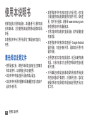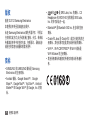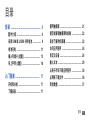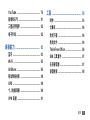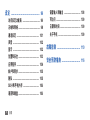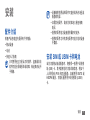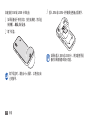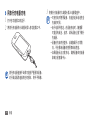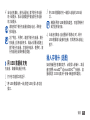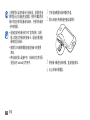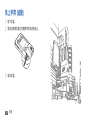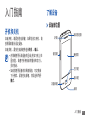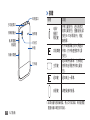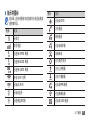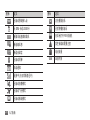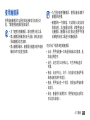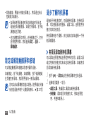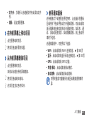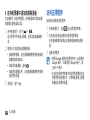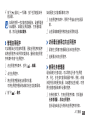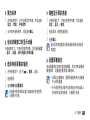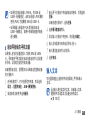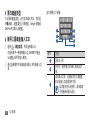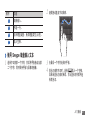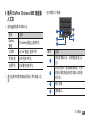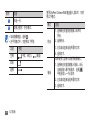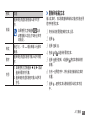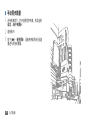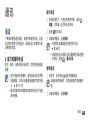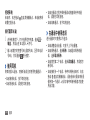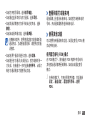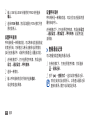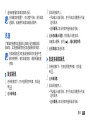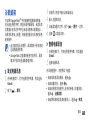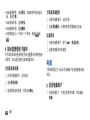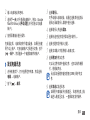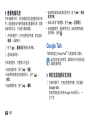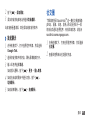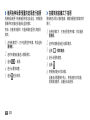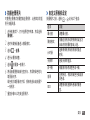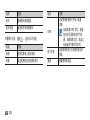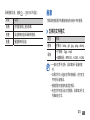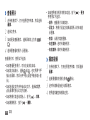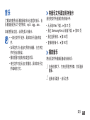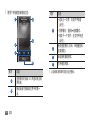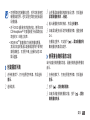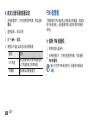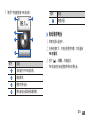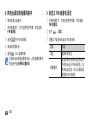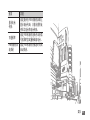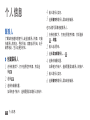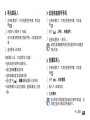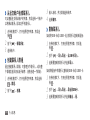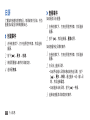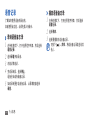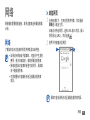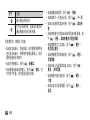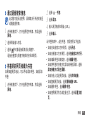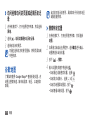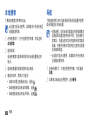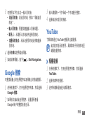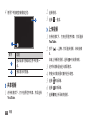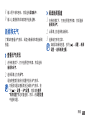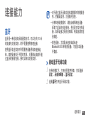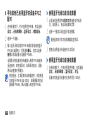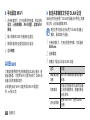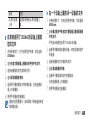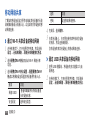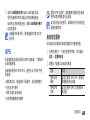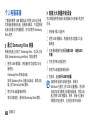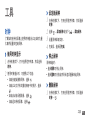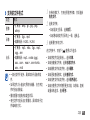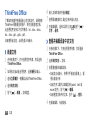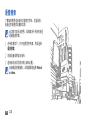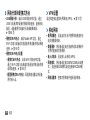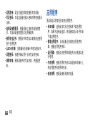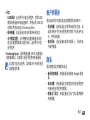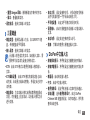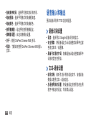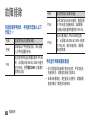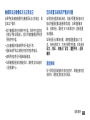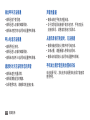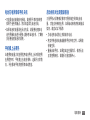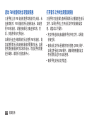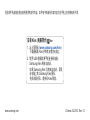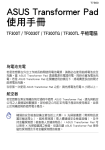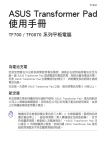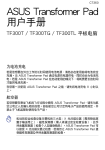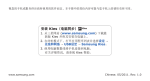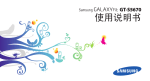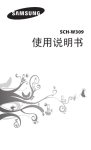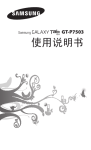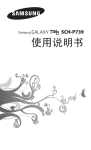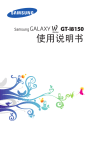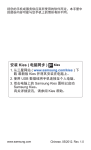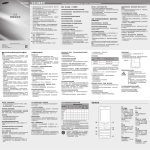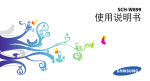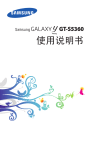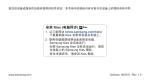Download Samsung GT-S5830I User Manual
Transcript
GT-S5830i 使用说明书 使用本说明书 感谢您选购三星移动设备。本设备基于三星的高科 技和高标准,为您提供极高品质的移动通信和娱乐 享受。 本使用说明书专门用于指导您了解设备的功能与 特性。 请先阅读说明文件 • 使用设备之前,请先仔细阅读全部安全注意事项 和本说明书,以确保安全和正确使用。 • 本说明书中的描述基于设备的默认设定。 • 本说明书中所用的图像和屏幕截图可能与实际产 品的外观不同。 2 使用本说明书 • 本使用说明书中的内容可能与产品不同,也可能 与服务提供商或服务商提供的软件不同。如有变 更,恕不另行通知。请参阅 www.samsung.com 获得使用说明书的最新版本。 • 可用功能和附加服务可能因设备、软件或服务提 供商而异。 • 本使用说明书的格式和信息基于 Google Android 操作系统,可能会有所不同,具体取决于用户的 操作系统。 • 应用程序及其功能可能因国家、地区或硬件规格 而异。三星对由第三方应用程序导致的性能问题 概不负责。 • 对于编辑注册表设定或修改操作系统软件所造成 的性能问题或不兼容性,三星概不负责。尝试定 制操作系统可能导致您的设备或应用程序无法正 常工作。 • 您可以通过登录 www.samsung.com 来升级设备 的软件。 • 本设备中提供的声源、墙纸和图像被许可在三星 及其各自所有人之间有限使用。针对商业或其他 用途抽取和使用这些资料将违反版权法。三星对 用户的此类版权侵权行为概不负责。 • 请妥善保存本说明书以供日后参考。 注意 — 注释、使用提示或其他信息 ► 参阅 — 含有相关资讯的页面。例如: ► 第 12 页 (表示“参阅第 12 页”) → 下一步 — 执行某个步骤所必须遵循的选项 或功能表选择次序,例如:在待机模式下, 打开应用程序列表,然后选择设定 → 关于手 机 (表示先选择设定,下一步选择关于手机) 指示图标 在开始使用前,请先熟悉本说明书中的图标: 警告 — 可能伤及自己或他人的情况 [ ] 方括号 — 设备按钮。例如:[ 能表键) ] (表示功 小心 — 可能损坏设备或其他设备的情况 使用本说明书 3 版权 版权 © 2012 Samsung Electronics 本使用说明书受国际版权法保护。 未经 Samsung Electronics 事先书面许可,不得以 任何形式或方式 (电子或机械) 复制、分发、转译或 传播本说明书中的任何内容,包括影印、录制或存 储在任何信息存储器和检索系统中。 商标 • SAMSUNG 和 SAMSUNG 徽标是 Samsung Electronics 的注册商标。 • Android 徽标、Google Search™、Google Maps™、Google Mail™、YouTube™、Android Market™ 和 Google Talk™ 是 Google, Inc. 的商 标。 4 使用本说明书 • 和 是 SRS Labs, Inc. 的商标。CS Headphone 和 WOW HD 技术根据 SRS Labs, Inc. 的许可结合在一起。 • Bluetooth® 是 Bluetooth SIG Inc. 在全球的注册 商标。 • Oracle 和 Java 是 Oracle 和/或其分支机构的注 册商标。其他名称可能是其各自所有者的商标。 • Wi-Fi®、Wi-Fi CERTIFIED™ 和 Wi-Fi 徽标是 Wi-Fi Alliance 的注册商标。 • 其他所有商标和版权的所有权归各自所有者所 有。 目录 安装 ............................................. 9 配件介绍 ............................................. 9 安装 SIM 或 USIM 卡和电池 ............... 9 电池充电 ............................................ 11 插入存储卡 (选配) ............................. 13 系上手带 (选配) ................................. 16 入门指南 .................................... 17 开机和关机 ........................................ 17 了解设备 ........................................... 17 使用触摸屏 ........................................ 21 锁定或解锁触摸屏和按键 .................. 22 逐步了解待机屏幕 ............................. 22 访问应用程序 .................................... 24 自定义设备 ........................................ 26 输入文本 ........................................... 29 从电子市场下载应用程序 .................. 36 从网络下载文件 ................................ 36 同步数据 ........................................... 37 目录 5 通讯 ........................................... 39 个人信息 .................................... 66 通话 .................................................. 39 联系人 ............................................... 66 讯息 .................................................. 43 日历 .................................................. 70 谷歌邮箱 ........................................... 45 备忘录 ............................................... 71 电邮 .................................................. 46 语音记录 ........................................... 72 Google Talk ..................................... 48 社交圈 ............................................... 49 网络 ........................................... 73 娱乐 ........................................... 50 谷歌地图 ........................................... 76 照相机 ............................................... 50 谷歌纵横 ........................................... 77 画廊 .................................................. 57 本地搜索 ........................................... 78 6 网络 .................................................. 73 音乐 .................................................. 59 导航 .................................................. 78 FM 收音机 ......................................... 62 Google 搜索 ..................................... 79 目录 YouTube ........................................... 79 新闻和天气 ........................................ 81 三星应用程序 .................................... 82 电子市场 ........................................... 82 连接能力 .................................... 83 蓝牙 .................................................. 83 Wi-Fi ................................................. 85 AllShare ........................................... 86 移动网络共享 .................................... 88 工具 ........................................... 93 时钟 .................................................. 93 计算机 ............................................... 94 我的下载 ........................................... 94 我的文件 ........................................... 94 ThinkFree Office ............................. 96 SIM 工具套件 .................................... 97 任务管理器 ........................................ 97 语音搜索 ........................................... 98 GPS .................................................. 89 个人电脑连接 .................................... 90 VPN 连接 .......................................... 91 目录 7 设定 ........................................... 99 访问设定功能表 ................................ 99 无线和网络 ........................................ 99 通话设定 ......................................... 101 声音 ................................................ 102 显示 ................................................ 102 位置和安全 ...................................... 103 应用程序 ......................................... 104 帐户和同步 ...................................... 105 隐私 ................................................ 105 SD卡和手机内存 ............................. 106 语言和键盘 ...................................... 106 8 目录 语音输入和输出 .............................. 108 可访问 ............................................. 109 日期和时间 ...................................... 109 关于手机 ......................................... 109 故障排除 ................................... 110 安全预防措施 ............................ 116 安装 • 设备随附的用品和配件可能会因所在地区或 服务商而异。 • 如需其他配件,请向您的本地三星经销商 配件介绍 检查产品包装盒内是否有下列物品: • 移动设备 • 电池 • 快速入门指南 只可使用经过三星认可的软件。盗版或非法 软件可能会导致损坏或故障,制造商对此不 予保修。 购买。 • 提供的配件能为设备提供最好的支持。 • 提供的配件之外的其他配件可能与您的设备 不兼容。 安装 SIM 或 USIM 卡和电池 当您订购移动电话服务时,将获得一张用户识别模 块 (SIM) 卡,其中载有您的订购详细信息,例如个 人识别号码 (PIN) 和可选服务。如欲使用 UMTS 或 HSDPA 服务,可购买通用用户识别模块 (USIM) 卡。 安装 9 如欲安装 SIM 或 USIM 卡和电池: 1 3 插入 SIM 或 USIM 卡并确保金色触点面朝下。 如果设备处于开机状态,按住电源键,然后选 择关机 → 确认关闭设备。 2 取下后盖。 如果未插入 SIM 或 USIM 卡,则仅能使用设 备的非网络服务和部分功能。 取下后盖时,请务必小心操作,以免伤及自 己的指甲。 10 安装 4 插入电池。 电池充电 首次使用设备之前,必须为电池充电。 5 装回后盖。 可使用提供的旅行充电器或通过 USB 数据线将设 备与电脑相连,以对设备进行充电。 仅使用三星许可的充电器和数据线。未经许 可的充电器或数据线会导致电池爆炸或损坏 您的设备。 • 电池电量不足时,设备会发出警告音并显 示电量不足信息。电池图标 也会呈示空 白。如果电池电量过低,设备会自动关机。 需给电池充电后才能继续使用设备。 • 如果电池电量已完全耗尽,即便连接上旅 行充电器,也无法开启设备。尝试开启设备 前,让耗尽的电池先充电几分钟。 安装 11 ›› 用旅行充电器充电 1 2 将旅行充电器的小端插头插入多功能插口中。 打开多功能插口的盖子。 旅行充电器连接不当很可能会严重损坏设备。 对于因误操作造成的任何损坏,将不予保修。 12 安装 3 将旅行充电器的大端插头插入电源插座中。 • 可在充电时使用设备,但这会延长电池完全 充电的时间。 • 由于电源不稳定,在设备充电时,触摸屏 可能没有反应。这时,请从设备上拔下旅行 充电器。 • 设备在充电时会变热。该现象属于正常情 况,不会影响设备的使用寿命或性能。 • 如果设备无法正常充电,请将设备和充电器 拿到三星客服中心。 4 当电池充满电,首先从设备上取下旅行充电器 的小端插头,再从电源插座中拔出旅行充电器 的大端插头。 请勿在取下旅行充电器前取出电池。否则会 损坏设备。 为了节能,不用时,请拔下旅行充电器。旅行 充电器上没有电源开关,因此必须要从插座上 拔下旅行充电器,才能断开电源。使用时,旅 行充电器应该保持靠近插座。 ›› 用 USB 数据线充电 充电前,请确保电脑已开机。 1 打开多功能插口的盖子。 2 将 USB 数据线的一端 (微型 USB) 插入多功能 3 将 USB 数据线的另一端插入电脑的 USB 端 口。 根据所用的 USB 数据线类型,可能需等待片 刻才能开始充电。 4 当电池充满电 (电池图标不再移动) 时,断开 USB 数据线与设备的连接,然后将其从电脑上 拔下。 插入存储卡 (选配) 如欲存储更多多媒体文件,必须插入存储卡。本设 备可使用 microSD™ 或 microSDHC™ 存储卡,容 量最高为 32 GB (取决于存储卡制造商和类别)。 插口。 安装 13 三星使用公认的存储卡行业标准,但是某些品 牌可能无法与设备完全兼容。使用不兼容的存 储卡可能会损坏设备或存储卡,并损坏存储在 卡中的数据。 • 设备仅支持存储卡的 FAT 文件结构。如果 插入其他文件结构的存储卡,设备会要求重 新格式化存储卡。 • 频繁写入和删除数据会缩短存储卡的使用 寿命。 • 将存储卡插入设备中时,存储卡的文件目录 会显示在 sdcard 文件夹中。 14 安装 1 打开设备侧面存储卡槽的外盖。 2 插入存储卡并确保金色触点面朝下。 3 将存储卡推进存储卡槽,直至锁定到位。 4 合上存储卡插槽盖。 ›› 取出存储卡 取出存储卡前,先解除固定以便安全取出。 1 → 设定 → SD卡和手机 在待机模式下,选择 内存 → 卸载SD卡 → 确认。 2 打开设备侧面存储卡槽的外盖。 3 轻推存储卡直到其脱离设备。 4 从存储卡插槽中拉出存储卡。 5 合上存储卡插槽盖。 ›› 格式化存储卡 在电脑上格式化存储卡可能会导致存储卡与设备不 兼容。请仅在设备上格式化存储卡。 → 设定 → SD卡和手机内存 在待机模式下,选择 → 卸载SD卡 → 确认 → 格式化 SD 卡 → 格式化 SD 卡 → 全部删除。 格式化存储卡前,记住要将所有重要数据备份 到设备。因用户操作而导致的数据丢失,制造 商不提供保修服务。 设备正在发送或访问信息时,请勿取出存储 卡,否则可能造成数据丢失或损坏设备和存 储卡。 安装 15 系上手带 (选配) 1 取下后盖。 2 滑动挂带使其穿过凹槽并将其钩在突起上。 3 装回后盖。 16 安装 入门指南 开机和关机 如欲开机,请紧按住电源键。如果您首次开机,请 按照屏幕提示设定设备。 如欲关机,紧按住电源键并选择关机 → 确认。 • 在限制使用无线设备的区域 (例如飞机上和 医院里),请遵守所有张贴的警告和官方人 员的指示。 • 如欲仅使用设备的非网络服务,可切换到 飞行模式。紧按住电源键,然后选择飞行 模式。 了解设备 ›› 设备部位图 听筒 音量键 距离感应器 触摸屏 主页键 返回键 功能表键 话筒 入门指南 17 耳机插口 ›› 按键 按键 功能 多功能插口 照相机镜头 扬声器 电源/重置/ 锁定键 闪光灯 后盖 存储卡插槽 主天线 电源/ 重置1/ 锁定键 功能表键 主页键 开机 (紧按住);进入快速功 能表 (紧按住);重置设备 (紧 按住 8-10 秒再放开);锁定 触摸屏。 打开当前屏幕上的可用选项 列表;打开快速搜索栏 (紧 按住)。 返回到待机屏幕;打开最近 使用的应用程序列表 (紧按 住)。 返回键 返回到上一屏幕。 音量键 调整设备的音量。 1. 如果设备存在致命错误、停止工作或冻结,则可能需要 重置设备以恢复正常功能。 18 入门指南 ›› 指示符图标 显示屏上显示的图标可能会因所在地区或服务 提供商而异。 图标 图标 定义 已启动 GPS 定义 正在通话 无信号 保持通话 信号强度 已启动扬声器 已连接 GPRS 网络 未接来电 已连接 EDGE 网络 已与网页 同步 已连接 UMTS 网络 正在上传数据 开放 Wi-Fi 可用 正在下载数据 已启动 Wi-Fi 已启动呼叫转移 已启动蓝牙 已连接到电脑 已连接蓝牙耳机 已启动 USB 连接 入门指南 19 图标 定义 图标 定义 已启动移动接入点 正在播放音乐 无 SIM 卡或 USIM 卡 已暂停播放音乐 新简讯或多媒体简讯 在后台打开 FM 收音机 新电邮讯息 发生错误或需要注意 新语音留言 电池电量 已启动闹钟 活动通知 漫游中 (在正常服务区外) 已启动安静模式 已启动飞行模式 已启动振动模式 20 入门指南 10:00 当前时间 使用触摸屏 • 为了更好地使用触摸屏,使用设备前请取下 使用设备触摸屏可以更轻松地选择项目或执行功 能。了解使用触摸屏的基本操作。 • 为了避免刮擦触摸屏,请勿使用尖锐工具。 • 禁止触摸屏接触其他电子设备。静电放电会 导致触摸屏发生故障。 • 禁止触摸屏触水。触摸屏在潮湿环境中或接 触到水时可能发生故障。 • 触摸屏有一个探测层,可以探测人体发出的 触摸屏保护膜。 微弱电荷。为达到最佳效果,请使用指尖点 击触摸屏。触摸屏无法正常反应使用手写笔 或钢笔等尖锐工具进行的触碰操作。 可执行以下操作来控制触摸屏: • 点击:用手指轻触一次来选择或启动功能表、选 项或应用程序。 • 点住:点住项目 2 秒钟以上,可打开弹出选项 列表。 • 拖动:点击并向上、向下、向左或向右拖动手指 来移动到列表中的项目。 • 拖放:用手指点住一个项目,然后拖动手指来移 动项目。 • 双击:查看照片或网页时,用手指快速点击两次 可以放大或缩小。 入门指南 21 • 双指缩放:两指分开放在屏幕上,然后通过分合 控制放大或缩小。 • 如果未使用设备的时间达到指定时间长度, 设备会关闭触摸屏。如欲打开屏幕,按下电 源键或主页键。 • 也可调整背景灯时间。在待机模式下,打开 应用程序列表,然后选择设定 → 显示 → 屏幕超时。 锁定或解锁触摸屏和按键 可以锁定触摸屏和按键以防意外操作设备。 如欲锁定,按下电源键。如欲解锁,按下电源键或 主页键打开屏幕,然后用手指向一侧滑动屏幕。 您可以启动屏幕锁功能以防他人使用或访问储 存在您设备中的个人数据和资料。► 第 27 页 逐步了解待机屏幕 设备处于待机模式时,可看到待机屏幕。在待机屏 幕,可以查看指示符图标、桌面工具、应用程序快 捷方式和其他项目。 待机屏幕有多个面板。向左或向右滚动选择一个待 机屏幕面板。 ›› 将项目添加到待机屏幕 可以添加应用程序或应用程序中的项目、桌面工具 或文件夹的快捷方式来自定义待机屏幕。如欲将项 目添加到待机屏幕: 1 按下 [ ] → 添加或点住待机屏幕的空白区域。 2 选择项目类别 → 项目: • 桌面工具:将桌面工具添加到待机屏幕。 • 快捷键:添加项目的快捷方式,例如应用程 序、书签和联系人。 22 入门指南 • 文件夹:为联系人创建新文件夹或添加文件 夹。 • 墙纸:设定背景图像。 ›› 在待机屏幕上移动项目 1 点住要移动的项目。 2 将项目拖至所需的位置。 ›› 从待机屏幕删除项目 1 点住要移除的项目。 回收站出现在待机屏幕底部。 2 将项目拖动到回收站。 3 在项目变为红色时松开。 ›› 使用通知面板 在待机模式下或使用应用程序时,点击指示符图标 区域并向下拖动手指以打开通知面板。可启动或取 消无线网络连接功能和访问通知列表,如讯息、通 话、活动或处理状态。如欲隐藏面板,向上拖动列 表的下边框。 在通知面板中,可使用以下选项: • WiFi:启动或取消 Wi-Fi 连接功能。► 第 85 页 • 蓝牙:启动或取消蓝牙无线连接功能。► 第 83 页 • GPS:启动或取消 GPS 功能。 • 声音/振动:启动或取消振动模式。 • 自动旋转:启动或取消自动旋转。 可用的选项可能随所在地区或服务提供商而 异。 入门指南 23 ›› 在待机屏幕中添加或移除面板 可以根据个人偏好和需要,在待机屏幕中添加或移 除面板以管理桌面工具。 1 在待机模式下,按下 [ ] → 编辑。 也可用两个手指点击屏幕,按压切换至编辑模 式。 2 使用以下功能添加或移除面板: • 如欲移除面板,点住面板缩略图并将其拖动到 屏幕底部的回收站。 • 如欲添加新面板,选择 。 • 如欲更改面板次序,点住面板缩略图并将其拖 至所需的位置。 3 完成后,按下 [ 24 入门指南 ]。 访问应用程序 如欲访问设备的应用程序: 1 在待机模式下,选择 进入应用程序列表。 2 向左或向右滚动选择其他应用程序屏幕。 也可选择屏幕顶部的点以直接移动到相应的屏 幕。 3 选择应用程序。 • 使用 Google 提供的应用程序时,必须拥有 Google 帐户。如果没有 Google 帐户,请 注册一个帐户。 • 可点住应用程序列表中的应用程序图标为应 用程序添加快捷方式。可将待机屏幕上的图 标移动至所需的位置。 4 按下 [ ] 返回上一个屏幕;按下主页键返回待 机屏幕。 如果在使用一些功能时旋转设备,设备界面会 自动旋转。如欲防止界面旋转,打开通知面 板,然后选择自动旋转。 如欲更改主功能表屏幕的次序: 1 在应用程序列表中,用两个手指点击并按压屏 幕。 2 点住屏幕缩略图并将其拖至所需的位置。 ›› 管理应用程序 ›› 访问最近使用过的应用程序 1 在应用程序列表中,按下 [ ] → 编辑。 2 点住应用程序。 3 将应用程序图标拖至所需的位置。 ›› 使用任务管理器 4 按下 [ 1 在待机模式下,打开应用程序列表,然后选择 可以根据自己的喜好和需要,更改应用程序的顺序 或将应用程序分到不同的类别组,重新安排应用程 序列表中的各个应用程序。 可将应用程序图标移动到其他主功能表屏幕。 ] → 储存。 1 紧按住主页键可查看最近访问的应用程序。 2 选择要访问的应用程序。 设备具有多任务功能。可以同时运行多个应用程 序。不过,多任务可能导致通话中断、死机、存储 问题并且消耗更多电量。如欲避免这些问题,可使 用任务管理器结束不必要的程序。 任务管理器 → 活动应用程序。 显示设备当前运行的所有应用程序的列表。 入门指南 25 2 如欲关闭应用程序,选择结束。 如欲关闭所有使用中的应用程序,选择全部结 束。 自定义设备 ›› 调整铃声音量 按下上或下音量键,以调节铃声音量。 ›› 切换至安静模式 如欲启动或取消安静模式,请执行以下操作之一: 根据个人喜好自定义设备可实现更多功能。 • 在待机模式下,打开应用程序列表,然后选择 ›› 设定当前日期和时间 • 打开屏幕顶部的通知面板并选择声音。 • 紧按住电源键,然后选择安静模式。 1 在待机模式下,打开应用程序列表,然后选择 设定 → 日期和时间。 2 设定时间和日期并更改其他选项。 ›› 打开或关闭触摸音 在待机模式下,打开应用程序列表,然后选择设定 → 声音 → 选择按键音。 26 入门指南 → 键盘并点住 。 可以设定设备在安静模式中发出各种事件的提 示。在待机模式下,打开应用程序列表,然后 选择设定 → 声音 → 振动 → 始终或仅在静音 模式下来电振动。切换到安静模式时, 将 出现,而非 。 ›› 更改铃声 1 ›› 调整显示屏的亮度 在待机模式下,打开应用程序列表,然后选择 设定 → 声音 → 手机铃声。 2 从列表中选择铃声,然后选择确认。 ›› 启动切换窗口时显示动画 在待机模式下,打开应用程序列表,然后选择设定 → 显示 → 动画 → 部分动画或所有动画。 ›› 选择待机屏幕的墙纸 1 在待机模式下,按下 [ 2 选择图片。 3 选择储存或设置墙纸。 ] → 墙纸 → 选项。 对设备中提供的默认图片或墙纸的任何使用, 三星概不负责。 1 在待机模式下,打开应用程序列表,然后选择 设定 → 显示 → 亮度。 2 拖动滑块,调整亮度级别。 3 选择确认。 显示屏的亮度级别会影响设备消耗电池电量 的速度。 ›› 设置屏幕锁定 启动屏幕锁定功能可锁定触摸屏。每次开机或解锁 触摸屏时,设备都会要求输入解锁码。 • 如果忘记解锁码,需要将设备带到三星客服 中心将其重置。 • 对于因使用非法软件造成的安全代码或私人 资料丢失或其他损害,三星概不负责。 入门指南 27 设定解锁图案 设定解锁密码 1 1 在待机模式下,打开应用程序列表,然后选择 在待机模式下,打开应用程序列表,然后选择 设定 → 位置和安全 → 设置屏幕锁定 → 图案。 设定 → 位置和安全 → 设置屏幕锁定 → 密码。 2 3 拖动手指至少连接 4 个点,画出图案,然后选 2 设置新密码 (字母数字) 并选择继续。 3 再次输入密码并选择确认。 4 再次画出图案,然后选择确认。 ›› 锁定 SIM 或 USIM 卡 注意查看屏幕提示和示例图案并选择下一页。 择继续。 设定解锁 PIN 码 1 在待机模式下,打开应用程序列表,然后选择 设定 → 位置和安全 → 设置屏幕锁定 → PIN 码。 2 输入新 PIN 码 (数字) 并选择继续。 3 再次输入 PIN 码并选择确认。 28 入门指南 可通过启动随 SIM 或 USIM 卡提供的 PIN 码来锁 定设备。 1 在待机模式下,打开应用程序列表,然后选择 设定 → 位置和安全 → 设置 SIM 卡锁 → 锁定 SIM卡。 2 输入 PIN 码并选择确认。 如果已启动 PIN 码锁,则每次开机时必须输入 PIN 码。 • 如果多次错误地输入 PIN 码,则 SIM 或 USIM 卡会被锁定。此时必须输入 PIN 解锁 密钥 (PUK) 才能解锁 SIM 或 USIM 卡。 • 如果因输入错误的 PUK 而导致 SIM 或 USIM 卡被锁定,请将卡带到服务提供商处 进行解锁。 ›› 启动寻找我的手机功能 如果某人在您的设备里插入了新的 SIM 或 USIM 卡,寻找我的手机功能会自动向指定收件人发送联 系号码,以协助您定位并找回设备。 如欲使用此功能,您需要可以从网络远程控制设备 的三星帐户。 1 在待机模式下,打开应用程序列表,然后选择 2 设定 → 位置和安全 → SIM卡更换警告。 阅读条款与条件并选择接受。 3 输入用于三星帐户的电邮地址和密码,然后选择 登录。 如欲创建三星帐户,选择注册。 4 选择提示信息收件人。 5 再次输入三星帐户的密码,然后选择确定。 6 输入含有国家代码的电话号码 (带 +)。 7 输入要发送至收件人的简讯。 8 选择完成。 输入文本 可在虚拟键盘上选择字符或在屏幕上手写来输入 文本。 无法输入某些语言的文本。如欲输入文本, 需要将书写语言改为设备支持的语言。 ► 第 106 页 入门指南 29 ›› 更改键盘类型 也可使用以下按键: 可以更改键盘类型。点住文本输入字段,然后选 择输入法 → 键盘类型 (三星键盘、Swype 键盘或 DioPen中文输入法键盘)。 1 2 3 ›› 使用三星键盘输入文本 1 选择 → 键盘类型,然后选择输入法。 可选择其中一种按键输入法 (QWERTY键盘, 3x4键盘 或手写输入模式)。 2 通过选择数字字母键或在屏幕上书写来输入文 本。 数字 1 2 3 30 入门指南 4 5 6 7 功能 更改大小写。 在符号/数字模式和 ABC 模式间切 换。 语音输入文本;此图标仅在三星键盘 的语音输入功能激活时可用。 该功能可能无法使用,具体取决 于所选择的输入语言。 数字 功能 4 清除输入。 5 另起一行。 6 访问键盘设置;更改键盘类型 (点住)。 7 插入空格。 ›› 使用 Swype 键盘输入文本 1 选择字词的第一个字符,然后将手指拖动至第 二个字符,同时保持手指与屏幕的接触。 2 继续拖动直至字词结束。 3 在最后一个字符处松开手指。 4 显示正确的字词时,选择 插入一个空格。 如果未显示正确的单词,可从显示的列表中选 择其他词。 入门指南 31 5 重复步骤 1-4 完成文本的输入。 数字 点住每个按钮以输入其他字符。 • 也可点击按键输入文本。 • 可点住按键,输入按键上部的字符。点住 按键直至字符列表出现时,可输入特殊字符 和符号。 也可使用以下按键: 1 2 3 数字 1 功能 更改大小写。 32 入门指南 4 5 6 功能 2 在符号模式和 ABC/数字模式间切换。 3 更改输入语言。 4 删除字符。 5 另起一行。 6 插入空格。 • 如欲隐藏 Swype 键盘,按下 [ ]。 • 如欲访问关于使用 Swype 键盘的帮助信 息,点住 。 ›› 使用 DioPen Chinese IME 键盘输 也可使用以下按键: 入文本 1 选择 并选择文本输入法。 选项 Qwerty 键盘 功能 九宫格 在 3x4 键盘上选择字符。 手写识别 在书写框中书写。 全屏手写 在屏幕任意处书写。 2 3 在 Qwerty 键盘上选择字符。 2 通过选择字母数字键或在屏幕上书写来输入文 本。 1 数字 1 2 4 5 6 功能 更改文本输入法;访问键盘设定 (点 住)。 切换为拼音、英语或韩语模式;可用 的输入模式随选择的文本输入法而有 所不同。 3 插入空格。 4 清除输入。 入门指南 33 数字 使用 DioPen Chinese IME 键盘输入文本时,可使 用以下模式: 功能 5 另起一行。 6 切换为数字/符号模式。 模式 • 如欲隐藏键盘,选择 。 • 在手写模式中,可使用以下手势: 功能 空格 拼音 3. 左右滚动直到出现所需的汉字。 手势 (中文、韩文), (英语) 回车 退格 功能 1. 选择相应的虚拟按钮输入或书写 拼音。 2. 选择拼音。 笔画 4. 选择汉字。 如果使用九宫格可以使用笔画模式。 1. 选择相应的虚拟键输入笔画。当无 法确定输入哪个笔画时,选择 。 手机会插入一个占位符。 2. 左右滚动直到出现所需的汉字。 3. 选择汉字。 34 入门指南 模式 功能 英语 选择相应的虚拟按钮输入或书写字 符。 如果使用九宫格选择 以启 动智能输入功能 (字词补全和字 词组合)。 韩文 数字 符号 通过与 |、· 和 组合来输入元音和 辅音。 选择相应的虚拟按钮可输入或书写数 字。 1. 如果使用九宫格选择 ◄ 或 ► 滚动 选择所需的符号集。 2. 选择相应的虚拟按钮可输入或书写 符号。 ›› 复制和粘贴文本 输入文本时,可以借助复制和粘贴功能在其他应用 程序中使用文本。 1 将光标放在需要复制的文本上面。 2 选择 。 3 选择 或 。 4 拖动 或 以选择所需的文本。 5 选择 进行复制,或选择 将文本剪贴到剪 贴板。 6 在另一应用程序中,将光标放在欲粘贴文本的 位置。 7 选择 → 将文本从剪贴板插入到文本字段 中。 入门指南 35 从电子市场下载应用程序 本设备基于 Android 平台,可以通过安装其他应用 程序来扩展设备功能。电子市场为您提供购买游戏 和设备应用程序的便捷方式。 • 此功能可能无法使用,具体取决于所在的地 区或服务提供商。 • 设备会将已下载应用程序中的用户文件存 储在内部存储器中。如欲将文件储存到存储 卡,请将设备连接至电脑并将文件从内部存 储器复制到存储卡。 ›› 安装应用程序 1 在待机模式下,打开应用程序列表,然后选择 电子市场。 2 显示使用条款时,选择接受。 3 搜索一个文件或应用程序,然后进行下载。 36 入门指南 ›› 卸载应用程序 1 在电子市场主屏幕中,按下 [ 我的应用程序。 ]→ 2 选择欲删除的项目。 3 选择卸载 → 确定。 从网络下载文件 从网络下载的文件可能包含会损坏设备的病 毒。为了降低风险,请只从信任的来源下载 文件。 某些媒体文件包含用于保护版权的“数字权利 管理”。此保护措施会阻止设备下载、复制、 修改或传输某些文件。 如欲从网络下载应用程序: 1 在待机模式下,打开应用程序列表,然后选择 网络。 2 搜索一个文件或应用程序,然后进行下载。 如欲安装从电子市场以外的网站下载的应用程序, 必须选择设定 → 应用程序 → 未知来源。 同步数据 可利用不同的网络服务器同步数据、备份或恢复 数据。 完成同步后,设备将与网络保持连接。如果网络上 有任何改变,更新讯息将显示在设备上并且设备将 自动开始同步,反之亦然。 此功能可能无法使用,具体取决于所在的地区 或服务提供商。 ›› 设定服务器帐户 1 在待机模式下,打开应用程序列表,然后选择 设定 → 帐户和同步。 2 选择添加帐户 → 帐户类型。 3 按照屏幕提示完成帐户设定。 ›› 启动自动同步 1 在待机模式下,打开应用程序列表,然后选择 设定 → 帐户和同步。 2 3 选择帐户。 4 选择欲同步的应用程序。 选择自动同步。 如欲将应用程序排除在自动同步之外,请清除相应 应用程序旁的复选框。 入门指南 37 ›› 手动同步数据 1 在待机模式下,打开应用程序列表,然后选择 设定 → 帐户和同步。 2 选择帐户。 3 按下 [ ] → 现在同步。设备将开始同步已设定 要进行同步的数据。 38 入门指南 通讯 拨打电话 1 在待机模式下,打开应用程序列表,选择 → 键盘,然后输入区号和电话号码。 通话 了解如何使用通话功能,如拨打和接听电话、在通 话过程中使用可用的选项,或者自定义和使用与通 话相关的功能。 ›› 拨打或接听电话 拨打、接听、结束或拒绝电话时,可使用按钮或触 摸屏。 • 当打开距离传感器时,设备会自动关闭并锁 定触摸屏,以防止设备紧贴脸部时的意外输 入。► 第 101 页 • 通话时身体和衣物散发的静电可能会干扰距 离传感器。 2 选择 拨打电话。 3 如欲结束通话,选择结束。 • 可使用电话簿储存经常拨打的号码。 ► 第 66 页 • 如欲快速访问通话记录以重新拨打最近拨打 的号码,选择 → 通讯记录。 接听电话 1 来电时,向右拖动 直至其接触到点。 当设备铃声响起时,按住音量键可使设备静 音。 2 如欲结束通话,选择结束。 通讯 39 • 如欲在通话过程中保持通话或恢复保持中的通 拒绝来电 来电时,向左拖动 到繁忙提示音。 直至其接触到点。来电者将听 拨打国际长途 1 在待机模式下,打开应用程序列表,选择 键盘,然后点住 0 以插入 + 符号。 → 2 输入欲拨打的完整号码 (国家代码、区号和电话 号码),然后选择 进行拨打。 ›› 使用耳机 将耳机插入设备,可接听电话且可使用免提通话: • 如欲接听电话,按下耳机按钮。 • 如欲拒绝电话,紧按住耳机按钮。 40 通讯 话,紧按住耳机按钮。 • 如欲结束通话,按下耳机按钮。 ›› 在通话中使用选项 进行通话时可使用以下选项: • 如欲调整语音音量,可按下上/下音量键。 • 如欲保持通话,选择保持。如欲返回保持的通 话,选择取消保持。 • 如欲拨打第二个电话,选择添加通话,然后拨打 新号码。 • 如欲接听另一个电话,待呼叫等待音响时,向右 拖动 直至其接触到点。设备会询问是结束还是 保持第一个通话。必须订制呼叫等待服务才能使 用此功能。 • 如欲打开拨号屏幕,选择拨号键盘。 • 如欲通过蓝牙耳机与对方通话,选择耳机。 • 如欲关闭话筒使对方听不到自己的声音,选择 ›› 查看和拨打未接来电 • 如欲启动扬声器功能,选择扬声器。 ›› 使用其他功能 静音。 在嘈杂环境中,使用免提功能可能很难听清 通话内容。为改善音质效果,请使用正常通 话模式。 • 如欲在两个通话间进行切换,选择切换。 • 如欲进行多方通话 (电话会议),拨打或接听另一 方电话,在接通另一方时选择合并呼叫。必须订 制多方通话服务才能使用此功能。 设备屏幕上会显示未接来电。如欲拨打未接来电的 号码,开启通知面板并选择未接电话。 可以使用各种通话相关功能,如固定拨号 (FDN) 模 式或呼叫前转。 使用固定拨号 (FDN) 模式 在 FDN 模式下,除存储在 FDN 列表中的号码外, 其他拨出通话都将受到限制。如欲启动固定拨号 模式: 1 在待机模式下,打开应用程序列表,然后选择 设定 → 通话设定 → 固定拨号号码 → 启用 FDN。 通讯 41 2 输入 SIM 或 USIM 卡随附的 PIN2 码并选择 确认。 3 选择 FDN 列表,然后添加要在 FDN 模式下使 用的联系人。 设置呼叫前转 呼叫前转是一种网络功能,可以将来电发送给指定 的其他号码。可单独为几种无法接听电话的情况 (如已经在通话中,或者不在服务区) 设置此功能。 1 在待机模式下,打开应用程序列表,然后选择 设定 → 通话设定 → 呼叫前转。 2 选择一种情况。 3 输入呼叫前转的目的号码并选择启动。 设定将发送至网络。 42 通讯 设置呼叫等待 呼叫等待是一种网络功能,可以在您正在通话时提 醒有来电呼入。 在待机模式下,打开应用程序列表,然后选择设定 → 通话设定 → 附加设定 → 呼叫等待。设定将发送 至网络。 ›› 查看通话记录 可以查看按类型筛选的通话记录。 1 在待机模式下,打开应用程序列表,然后选择 → 2 通讯记录。 按下 [ ] → 查看方式 → 选项以排序通话记录。 可向左或向右点击联系人,以快速从通话记录 直接向联系人拨打电话或发送讯息。 3 选择欲查看其详细信息的记录。 在详细信息视图下,可以拨打号码、向号码发 送简讯,或者将号码添加到电话簿中。 3 添加讯息收件人。 • 手动输入电话号码,多个号码之间使用分号或 逗号隔开。 • 选择联系人可从列表中选择电话号码。 4 选择在此输入讯息,然后输入讯息文本。 讯息 了解如何创建和发送简讯 (SMS) 或多媒体简讯 (MMS),以及查看或管理已发送或接收的讯息。 在本地服务区外发送或接收讯息可能会产生 额外的费用。有关详细信息,请联系服务提 供商。 ›› 发送简讯 1 在待机模式下,打开应用程序列表,然后选 择 。 2 选择新讯息。 5 如欲插入图释,按下 [ ] → 插入笑脸符号。 选择发送以发送讯息。 ›› 发送多媒体简讯 1 在待机模式下,打开应用程序列表,然后选 择 。 2 3 添加讯息收件人。 选择新讯息。 • 手动输入电话号码,多个号码之间使用分号或 逗号隔开。 • 选择联系人可从列表中选择电话号码。 通讯 43 输入电邮地址时,设备将讯息转换为多媒体 简讯。 4 按下 [ ] → 添加主题,然后添加讯息主题。 5 选择在此输入讯息,然后输入讯息文本。 如欲插入图释,按下 [ 6 选择 ] → 插入笑脸符号。 ,并添加项目。 可以从文件列表中选择文件,也可以制作新照 片、视频或声音。 7 选择发送以发送讯息。 ›› 查看简讯或多媒体简讯 1 在待机模式下,打开应用程序列表,然后选 择 。 可以按联系人将讯息分组到讯息线程,如信使。 44 通讯 2 选择联系人。 3 对于多媒体简讯,选择一条讯息以查看详细信 息。 ›› 听取语音信箱讯息 如果设置将未接来电转移至语音信箱服务器,来电 者就可以在您未应答来电时留下语音讯息。如欲访 问语音信箱收件箱并听取语音信箱讯息: 1 在待机模式下,打开应用程序列表,选择 键盘,然后点住 1。 2 按照语音信箱服务器的指示操作。 → 访问语音信箱服务器前,必须先保存服务器号 码。服务提供商可提供此号码。 谷歌邮箱 可以将 Google Mail™ 中的新邮件提取到收件箱。 访问此应用程序时,将显示收件箱屏幕。未读讯息 总数显示在状态栏中并且未读讯息将以粗体显示。 如果为讯息加上标签,则标签会显示在讯息的彩色 矩形框中。 • 此功能可能无法使用,具体取决于所在的地 区或服务提供商。 • Google Mail 功能表的标签可能不同,具体 取决于您的地区或服务提供商。 ›› 发送电邮讯息 1 在待机模式下,打开应用程序列表,然后选择 Gmail。 2 按下 [ ] → 撰写。 3 在收件人字段中输入名称或地址。 4 输入主题和讯息。 5 如欲添加图片文件,按下 [ ] → 附件 → 文件。 6 选择 以发送讯息。 ›› 查看电邮讯息 1 在待机模式下,打开应用程序列表,然后选择 Gmail。 2 选择电邮讯息。 在讯息视图中,可使用以下选项: • 如欲给讯息添加星标,选择 。 • 如欲回复讯息,选择 。 • 如欲给包括其他收件人在内的所有人回复讯息, 选择 → 全部回复。 • 如欲将讯息转发给其他联系人,选择 → 转发。 通讯 45 • 如欲查看附件,选择预览。如欲将附件储存至设 备,选择下载。 • 如欲存档讯息,选择存档。 • 如欲删除讯息,选择删除。 • 如欲移动至上一个或下一个讯息,选择 。 ›› 按标签管理电子邮件 1 在收件箱屏幕中,点住讯息。 2 选择添加星标。讯息旁的星号图标随之启动。 或 可为讯息添加标签或用星号标记重要讯息来管理电 子邮件。可以通过标签过滤来筛选讯息。 为讯息添加标签 1 在收件箱屏幕中,点住讯息。 2 选择更改标签。 3 选择要添加的标签,然后选择确认。 为讯息添加星标 过滤讯息 1 在收件箱屏幕中,按下 [ 2 选择欲查看讯息的标签。 电邮 了解如何通过个人或公司电邮帐户发送或查看电邮 讯息。 ›› 设定电邮帐户 1 在待机模式下,打开应用程序列表,然后选择 电邮。 46 通讯 ] → 转至标签。 2 输入电邮地址和密码。 3 选择下一步 (对于普通电邮帐户,例如:Google Mail 和 Yahoo) 或手动设置 (对于其他公司电邮 帐户)。 4 按照屏幕指示进行操作。 完成设定后,电邮讯息将下载至设备。如果已创建 两个以上帐户,可在电邮帐户之间进行切换;按下 [ ] → 帐户,然后选择一个欲提取邮件的帐户。 ›› 发送电邮讯息 1 在待机模式下,打开应用程序列表,然后选择 电邮 → 电邮帐户。 2 按下 [ ] → 编写。 3 选择联系人。 可手动输入电邮地址,或通过选择其他选项从 通讯记录或联系人群组中进行选择。 4 选择联系人并选择添加。 5 选择抄送/密送字段并添加更多收件人。 6 选择主题字段并输入主题。 7 选择文本输入字段并输入电邮正文。 8 选择附加并附加文件。 可以从文件列表中选择文件,也可以制作新照 片、视频或声音。 无法添加受数字版权管理 (DRM) 保护的文 件。 9 选择发送以发送讯息。 如果用户离线或不在服务区,讯息将在其上线 或进入服务区之前,一直保留在发件箱中。 通讯 47 ›› 查看电邮讯息 • 如欲将讯息移动到其他文件夹,按下 [ 打开电邮帐户后,可以离线检索之前查看的电子邮 件,或连接到电子邮件服务器以查看新讯息。提取 电邮讯息之后,可以进行离线查看。 1 在待机模式下,打开应用程序列表,然后选择 电邮 → 电邮帐户。 Google Talk 2 按下 [ ] → 重新显示更新讯息列表。 3 选择电邮讯息。 了解如何通过 Google Talk™ 与朋友和家人聊天。 此功能可能无法使用,具体取决于所在的地区 或服务提供商。 在讯息视图中,可使用以下选项: • 如欲回复讯息,按下 [ ] → 回复。 • 如欲将讯息转发给其他联系人,按下 [ 转发。 • 如欲删除讯息,按下 [ 48 通讯 ] → 删除。 ] → 移动 到文件夹。 • 如欲从讯息下载图像,按下 [ ] → 显示图片。 • 如欲查看附件,选择附件项目。如欲将附件储存 至存储卡,选择 。 ]→ ›› 将好友添加到好友列表 1 在待机模式下,打开应用程序列表,然后选择 Google Talk。 好友列表会显示所有 Google Talk 联系人,一 目了然。 2 按下 [ ] → 添加朋友。 3 添加好友的电邮地址并选择发送邀请。 社交圈 当好友接受邀请后,即会添加到好友列表中。 ›› 发起聊天 1 在待机模式下,打开应用程序列表,然后选择 Google Talk。 2 选择好友列表中的好友。聊天屏幕随即打开。 3 输入讯息并选择发送。 如欲插入图释,按下 [ 1 在待机模式下,打开应用程序列表,然后选择 社交圈。 2 查看和使用来自社交圈的内容。 ] → 更多 → 插入表情。 4 如欲在启动的聊天中进行切换,按下 [ 切换聊天。 5 如欲结束聊天,按下 [ 了解如何登录 Social Hub™ 这一集社交网络服务 (SNS)、电邮、讯息、联系人和日历资讯于一体 的综合式通讯应用程序。有关详细信息,请访问 socialhub.samsungapps.com。 ]→ ] → 结束聊天。 通讯 49 娱乐 ›› 拍摄照片 照相机 2 逆时针旋转设备进入横屏模式。 3 将镜头对准拍摄对象并进行必要调整。 1 在待机模式下,打开应用程序列表,然后选择 照相机。 了解如何拍摄和查看照片及视频。可以拍摄最高分 辨率为 2560 x 1920 像素 (500 万像素) 的照片和最 高分辨率为 320 x 240 像素的视频。 如欲使用此功能,必须先插入存储卡。 • 照相机界面仅在横屏模式下显示。 • 点击屏幕可以隐藏或显示取景器中的图标。 • 如果未使用照相机的时间达到指定时间长 度,照相机会自动关闭。 • 视拍摄场景或拍摄条件的不同,存储容量可 能不同。 50 娱乐 1 2 3 4 5 6 7 8 数字 1 功能 检查照相机状态和设定。 • :分辨率 • :曝光测量类型 • :可拍摄照片的数量 (取决 于可用存储空间) • :存储位置 4 按下音量键可放大或缩小。 使用最高分辨率拍摄时,可能无法使用变焦 功能。 5 选择 进行拍照。 照片会自动保存。 拍照后,选择 可查看所拍摄的照片。 • 如欲查看更多照片,可向左或向右滚动。 • 如欲放大或缩小,点击屏幕并选择 或 。也 2 更改拍摄模式。 3 更改场景模式。 4 更改闪光灯设定。 5 更改照相机设定。 • 如欲将照片发送给他人,选择共享。 • 如欲将照片设定为墙纸或联系人的来电显示图 6 切换到摄像机。 • 如欲删除照片,选择删除。 7 拍摄照片。 8 查看最新拍摄的照片。 可以双击屏幕以放大或缩小。 像,选择设置为。 娱乐 51 ›› 使用各种场景预置的选项进行拍照 ›› 在微笑连拍模式下拍照 例如,在夜间拍摄时,可选择曝光度更大的夜间 模式。 1 在待机模式下,打开应用程序列表,然后选择 1 在待机模式下,打开应用程序列表,然后选择 2 逆时针旋转设备进入横屏模式。 3 选择 → 微笑连拍。 4 进行必要的调整。 5 选择 。 6 将照相机镜头对准对象。 照相机具有用于各种场景的预定义设定。可根据拍 摄条件和对象轻松选择合适的模式。 照相机。 2 逆时针旋转设备进入横屏模式。 3 选择 → 场景。 4 进行必要的调整。 5 选择 进行拍照。 52 娱乐 照相机可识别人物的脸部,帮助拍摄他们微笑时的 照片。 照相机。 设备会识别图像中的人,并检测他们的笑脸。 检测到笑脸时,设备会自动拍照。 ›› 拍摄全景照片 可使用全景模式拍摄宽幅全景照片。此模式非常适 用于拍摄风景。 1 在待机模式下,打开应用程序列表,然后选择 照相机。 2 逆时针旋转设备进入横屏模式。 3 选择 → 全景。 4 进行必要的调整。 5 选择 拍摄第一张照片。 6 将设备缓慢移动到任意方向,然后将绿色框与 取景器对齐。 绿色框与取景器对齐后,照相机会自动拍摄下 一张照片。 7 重复步骤 6 以完成全景照片。 ›› 自定义照相机设定 拍摄照片之前,选择 → 访问以下选项: 选项 功能 曝光值 调整曝光值。 聚焦模式 计时器 拍摄近景照片或将照相机设定为 自动对焦拍摄对象或人脸。 选择照相机开始拍照前的延迟 时间。 分辨率 更改分辨率选项。 白平衡 根据照明条件调整色彩平衡。 效果 ISO 应用特效,例如棕褐色色调或黑 白色调。 调整照相机图像传感器的敏感 度。 娱乐 53 选项 功能 测光 选择曝光测量类型。 图片质量 设定照片的画质级别。 拍摄照片之前,选择 设定 → GPS 访问以下设定: 设定 功能 指南 在预览屏幕上显示指南。 快门声音 检查 设定照相机显示拍摄的照片。 重置 54 娱乐 功能 设定照相机在照片中加入位置 信息。 如欲改善 GPS 信号,请避 免在信号受阻的条件下拍 摄,如建筑物之间、低洼之 处或者天气条件恶劣时。 设定照相机快门在拍照时发出的 声音。 重置照相机设定。 ›› 录制视频 1 数字 2 功能 检查摄像机状态和设定。 • :分辨率 • :可录制的视频长度 (取 决于可用存储空间) • :存储位置 更改录制模式 (用于附加到彩信或 用于正常保存)。 3 更改闪光灯设定。 4 更改摄像机设定。 5 切换到照相机。 6 录制视频。 7 查看最新录制的视频。 在待机模式下,打开应用程序列表,然后选择 照相机。 2 逆时针旋转设备进入横屏模式。 3 选择 切换到摄像机。 4 将镜头对准拍摄对象并进行必要调整。 1 2 3 4 5 6 7 1 娱乐 55 5 按下音量键可放大或缩小。 如果使用最大分辨率进行视频录制,可能无法 使用缩放功能。 6 选择 7 选择 开始录制。 结束录制。 视频会自动保存。 传输速度较慢时,相机可能无法正常将视频录 制在存储卡中。 录制视频后,选择 查看录制的视频。 • 如欲查看更多视频,可向左或向右滚动。 • 如欲将视频发送给他人,选择共享。 • 如欲播放视频,选择播放。 • 如欲删除视频,选择删除。 56 娱乐 ›› 自定义摄像机设定 录制视频之前,选择 选项 计时器 → 访问以下选项: 功能 选择照相机开始录制视频前的延 迟时间。 分辨率 更改分辨率选项。 白平衡 根据照明条件调整色彩平衡。 效果 应用特效,例如棕褐色色调或黑 白色调。 视频质量 设定视频的画质级别。 录制视频之前,选择 → 访问以下设定: 画廊 设定 功能 了解如何查看照片和播放储存在存储卡中的视频。 指南 在预览屏幕上显示指南。 检查 设定照相机显示录制的视频。 ›› 支持的文件格式 重置 重置照相机设定。 类型 格式 图像 扩展名:bmp、gif、jpg、png、wbmp 录像 • 扩展名:3gp、mp4 • 编解码器:MPEG4、H.263、H.264 • 一部分文件不支持,具体取决于设备的软 件。 • 如果文件大小超出可用的存储器,在打开文 件时会出现错误。 • 播放质量可能随内容类型而异。 • 有些文件可能无法正常播放,具体取决于文 件编码的方式。 娱乐 57 ›› 查看照片 1 • 如欲使用有关照片的附加功能,按下 [ 在待机模式下,打开应用程序列表,然后选择 画廊。 2 选择文件夹。 3 如欲更改查看模式,选择屏幕右上方的 或 。 4 选择要查看的照片 (无图标)。 查看照片时,使用以下选项: • 如欲查看更多照片,可向左或向右滚动。 • 如欲放大或缩小,选择 或 。也可用两个手 指点击屏幕,然后分开手指 (合拢手指会缩小显 示)。 • 如欲在选定文件夹中启动幻灯片,选择幻灯片。 点击屏幕可停止幻灯片放映。 • 如欲将照片发送给其他人,按下 [ ] → 共享。 • 如欲删除照片,按下 [ ] → 删除。 58 娱乐 ] → 更多 并使用以下选项。 - 细节:查看照片详细信息。 - 设定为:将照片设定为墙纸或联系人的来电显 示图像。 - 剪切:从照片裁剪图像。 - 向左旋转:逆时针旋转照片。 - 向右旋转:顺时针旋转照片。 ›› 播放视频 1 在待机模式下,打开应用程序列表,然后选择 画廊。 2 选择要播放的视频 (带有 图标)。 3 逆时针旋转设备进入横屏模式。 4 使用虚拟键控制播放过程。 音乐 了解如何使用音乐播放器收听自己喜爱的音乐。音 乐播放器支持以下文件格式:mp3、ogg、aac。 如欲使用此功能,必须先插入存储卡。 • 一部分文件不支持,具体取决于设备的软 件。 • 如果文件大小超出可用的存储器,在打开文 件时会出现错误。 • 播放质量可能随内容类型而异。 • 有些文件可能无法正常播放,具体取决于文 件编码的方式。 ›› 将音乐文件添加到存储卡 首先将文件传送到您的存储卡中: • 从无线 Web 下载。► 第 73 页 • 通过 Samsung Kies 从电脑下载。► 第 90 页 • 通过蓝牙接收。► 第 84 页 • 复制到存储卡。► 第 90 页 ›› 播放音乐 将音乐文件传输到设备或存储卡后: 1 在待机模式下,打开应用程序列表,然后选择 音乐。 2 选择音乐类别 → 音乐文件。 娱乐 59 3 使用下列按键控制播放过程: 1 数字 功能 4 • 返回上一文件;在文件中快退 (点住)。 • 暂停播放;选择 继续播放。 • 跳至下一个文件;在文件中快进 3 2 4 3 5 6 数字 1 2 60 娱乐 1 (点住)。 更改重复模式 (关闭、单曲重复或 全部重复)。 5 功能 连接耳机时启动 5.1 声道环绕立体 声系统。 拖动该条可移动到文件中的某一 点。 6 1 启动随机播放模式。 打开播放列表。 1. 点击播放器屏幕时会显示这些图标。 • 可使用耳机控制播放过程:按下耳机按钮控 制播放或暂停。也可以按住耳机按钮启动音 乐播放器。 • 对于 DVD 电影等多声道的内容,使用 SRS CS Headphone™ 可体验到优于标准耳机或 耳塞的 5.1 环绕立体声。 • WOW HD™ 显著提高了音频的播放质量, 其深沉丰富的低音以及精确呈现每个细节的 高频清晰度,可为用户奉上全新的动态 3D 娱乐盛宴。 ›› 创建播放列表 3 点住要添加到播放列表的音乐文件,然后选择 添加到播放列表 → 新建。 4 输入新播放列表的名称,然后选择储存。 5 如欲添加更多音乐文件到播放列表,重复步骤 2-4。 在播放过程中,可以按下 [ 表向播放列表添加文件。 ] → 添加到播放列 ›› 使用宴会随机播放功能 当开启宴会随机播放功能,设备会随机选择并播放 音乐。 1 在待机模式下,打开应用程序列表,然后选择 1 在待机模式下,打开应用程序列表,然后选择 2 2 按下 [ ] → 宴会随机播放。 3 如欲关闭宴会随机播放功能,按下 [ 音乐。 选择类别。 音乐。 随机播放关闭。 ] → 宴会 娱乐 61 ›› 自定义音乐播放器设定 1 在待机模式下,打开应用程序列表,然后选择 音乐。 2 选择类别 → 音乐文件。 3 按下 [ ] → 设定。 4 调整以下设定以自定义音乐播放器: 选项 5.1 声道 均衡器 62 娱乐 功能 设定连接耳机时是否启动虚拟 5.1 声道环绕立体声系统。 选择默认均衡器类型。 FM 收音机 了解如何在 FM 收音机上收听音乐和新闻。如欲收 听 FM 收音机,必须连接耳机 (该耳机用作收音机 天线)。 ›› 收听 FM 收音机 1 将耳机插入设备中。 2 在待机模式下,打开应用程序列表,然后选择 FM 收音机。 第一次打开 FM 收音机时,设备会开始自动 调频。 3 使用下列按键控制 FM 收音机: 1 5 2 3 3 4 数字 数字 5 功能 调整音量。 ›› 自动储存电台 1 将耳机插入设备中。 2 在待机模式下,打开应用程序列表,然后选择 FM 收音机。 功能 1 关闭或打开 FM 收音机。 2 微调频率。 3 搜索可用电台。 4 将当前电台添加到收藏列表。 3 按下 [ ] → 扫描 → 扫描选项。 FM 收音机会自动搜索并保存可用电台。 娱乐 63 ›› 将电台添加到收藏列表中 1 2 在待机模式下,打开应用程序列表,然后选择 将耳机插入设备中。 FM 收音机。 3 选择 打开 FM 收音机。 4 滚动到所需电台。 5 选择 ,加入收藏列表。 可添加电台名称或移除电台;点住收藏列表中 的电台并选择移除或重命名。 64 娱乐 ›› 自定义 FM 收音机设定 1 在待机模式下,打开应用程序列表,然后选择 FM 收音机。 2 按下 [ ] → 设定。 3 调整以下设定来自定义 FM 收音机: 选项 功能 地区 选择所在地区。 背景播放 设定是否在使用其他应用程序 时在后台运行 FM 收音机。如 果开启此功能,可以从通知面 板控制 FM 收音机。 选项 显示电台 代码 可选频率 FM收音机自 动关闭 功能 设定是否在 FM 收音机屏幕上 显示电台代码;只显示提供此 资讯之电台的电台代码。 设定 FM 收音机是否在当前信 号较弱时尝试重新调谐电台。 设定 FM 收音机在指定时间后 自动关闭。 娱乐 65 个人信息 联系人 了解如何创建和管理个人或业务联系人列表。可储 存联系人的姓名、手机号码、家庭电话号码、电子 邮件地址、生日及更多资讯。 ›› 创建联系人 1 在待机模式下,打开应用程序列表,然后选 择 。 2 选择 。 3 选择存储器位置。 如果有多个帐户,选择需要添加联系人的帐户。 66 个人信息 4 输入联系人信息。 5 选择储存将联系人添加到存储器。 也可从拨号屏幕创建联系人。 1 在待机模式下,打开应用程序列表,然后选择 → 键盘。 2 3 选择添加到联系人 → 4 选择存储器位置。 输入电话号码。 。 如果有多个帐户,选择需要添加联系人的帐户。 5 输入联系人信息。 6 选择储存将联系人添加到存储器。 ›› 寻找联系人 1 在待机模式下,打开应用程序列表,然后选 择 。 2 在联系人列表中上下滚动。 还可沿着右侧的索引拖动手指,以快速滚动列 表。 3 选择联系人的名称。 找到联系人后,可以使用以下选项: • 选择电话号码呼叫该联系人。 • 通过选择讯息发送讯息。 • 选择电邮地址发送电邮讯息。 • 通过按下 [ ] → 编辑编辑该联系人的资料。 • 如欲将联系人设定为收藏,选择屏幕右上方的 。 ›› 设定快速拨号号码 1 在待机模式下,打开应用程序列表,然后选 择 。 2 按下 [ ] → 更多 → 快速拨号。 3 选择位置号码 → 联系人。 从拨号屏幕触摸并紧按住位置号码可快速拨 打此号码。 ›› 创建联系人 1 在待机模式下,打开应用程序列表,然后选 择 。 2 按下 [ ] → 我的配置。 3 输入个人详细信息。 4 选择储存。 可以将名片附加到信息或电子邮件来发送,也 可通过蓝牙无线功能传输名片。 个人信息 67 ›› 从社交帐户检索联系人 3 输入名称,并为群组选择铃声。 4 选择储存。 1 在待机模式下,打开应用程序列表,然后选 ›› 复制联系人 2 按下 [ ] → 获取好友。 3 选择帐户。 1 在待机模式下,打开应用程序列表,然后选 可以查看社交网站帐户的列表,然后选择一个帐户 以将网站联系人添加为手机联系人。 择 。 ›› 创建联系人群组 如欲将 SIM 卡或 USIM 卡上的联系人复制到设备: 择 。 2 按下 [ ] → 导入/导出 → 从SIM卡导入。 3 选择要复制的联系人并选择导入。 通过创建联系人群组,可管理多个联系人,或向整 个群组发送讯息或电子邮件。首先创建一个群组: 如欲将设备中的联系人复制到 SIM 卡或 USIM 卡: 1 在待机模式下,打开应用程序列表,然后选择 1 在待机模式下,打开应用程序列表,然后选 2 2 按下 [ ] → 导入/导出 → 导出到SIM卡。 3 选择要复制的联系人并选择输出 → 是。 → 群组。 按下 [ ] → 创建。 68 个人信息 择 。 ›› 导入或输出联系人 2 按下 [ ] → 导入/导出 → 导出到SD卡。 3 选择是进行确认。 1 在待机模式下,打开应用程序列表,然后选 ›› 查看通讯记录 2 按下 [ ] → 导入/导出 → 从SD卡导入。 3 选择存储器位置。 1 在待机模式下,打开应用程序列表,然后选择 如欲将存储卡上的联系人文件 (vcf 格式) 导入设 备: 择 。 如果有多个帐户,选择需要添加联系人的帐户。 4 从选项中选择导入一个联系人文件、多个联系 人文件或者所有联系人文件,并选择确认。 5 选择要导入的联系人文件,然后选择确认。 如欲将设备中的联系人导出至存储卡: 1 在待机模式下,打开应用程序列表,然后选 择 。 可查看通话、讯息、电邮或 SNS 线程的通讯记 录。 → 2 历史记录。 选择欲查看的项目。 ›› 查看社交网络活动 可以查看联系人近期在社交网络服务中的活动,如 Facebook、MySpace 和 Twitter。 1 在待机模式下,打开应用程序列表,然后选择 → 2 活动。 选择欲查看的项目。 个人信息 69 日历 了解如何创建和管理每日、每周或每月活动,并为 重要活动设定闹钟来提醒自己。 ›› 创建事件 1 在待机模式下,打开应用程序列表,然后选择 日历。 2 按下 [ ] → 更多 → 创建。 3 根据需要输入事件的详细信息。 4 选择已完成。 ›› 查看事件 如欲更改日历视图: 1 在待机模式下,打开应用程序列表,然后选择 日历。 2 按下 [ ],然后选择日、星期或月。 如欲查看特定日期的事件: 1 在待机模式下,打开应用程序列表,然后选择 日历。 2 在日历上选择日期。 • 如欲手动输入日期来移动到特定日期,按下 [ ] → 更多 → 转到,通过选择 + 或 - 输入日 期,然后选择设定。 • 如欲选择当天日期,按下 [ ] → 今日。 3 选择欲查看其详细信息的事件。 70 个人信息 ›› 关闭事件闹钟 如果为日程设定闹钟,事件闹钟图标会在指定的时 间出现。 1 打开屏幕顶部的通知面板。 2 选择提醒以查看事件详细信息。 3 如欲多睡一会或解除提醒,选择全部重响或 全部解除。 备忘录 了解如何记录重要信息以进行保存并在日后进行 查看。 ›› 创建备忘录 1 在待机模式下,打开应用程序列表,然后选择 备忘录。 2 选择创建备忘录或按下 [ ] → 创建。 3 输入备忘录文本。 4 按下 [ ] 隐藏键盘。 5 选择一种颜色以更改背景颜色。 6 选择储存。 ›› 查看备忘录 1 在待机模式下,打开应用程序列表,然后选择 备忘录。 2 选择欲查看其详细信息的备忘录。 • 如欲编辑备忘录,选择 • 如欲删除备忘录,选择 。 → 确认。 可以通过点住备忘录,然后选择发送通过 → 选项,将其发送给其他人。 个人信息 71 语音记录 了解如何使用设备的录音机。 如欲使用此功能,必须先插入存储卡。 ›› 录制语音备忘录 1 在待机模式下,打开应用程序列表,然后选择 语音记录。 2 选择录音开始录音。 3 对着话筒说话。 4 完成录制后,选择停止。 设备会自动存储备忘录。 5 如欲录制更多语音备忘录,从屏幕底部选择 录音。 72 个人信息 ›› 播放语音备忘录 1 在待机模式下,打开应用程序列表,然后选择 语音记录。 2 选择列表。 3 选择要播放的语音备忘录。 可按下 [ 他人。 ] → 共享,将语音备忘录发送给其 网络 网络服务需要数据连接。联系运营商选择最佳数据 计划。 网络 了解如何访问您喜好的网页并将其添加到书签。 • 如果访问网络或下载媒体,可能会产生其他 费用。有关详细信息,请联系服务提供商。 • 网络浏览器功能表的标签可能不同,具体取 决于服务提供商。 • 可用的图标可能随所在地区或服务提供商 而异。 ›› 浏览网页 1 在待机模式下,打开应用程序列表,然后选择 网络进入指定主页。 如欲访问特定网页,选择 URL 输入字段,输入 网页地址 (URL),然后选择 。 2 使用下列按键浏览网页: 1 2 屏幕可能会因所在地区或服务提供商而异。 网络 73 数字 功能 1 输入网址进行访问。 2 打开已存储书签、经常访问网页和 最近网络历史记录的列表。 浏览网页时,使用以下功能: • 如欲放大或缩小,双击屏幕。也可使用两根手指 进行放大或缩小;将两根手指放在屏幕上,然后 缓慢合拢或分开即可。 • 如欲打开新窗口,按下 [ ] → 新窗口。 • 如欲查看当前启动的窗口,按下 [ ] → 窗口。可 打开多个页面,并在页面间进行切换。 74 网络 • 如欲重新加载网页,按下 [ ] → 更新。 • 如欲转到下一页历史记录,按下 [ ] → 下一页。 • 如欲为当前网页添加书签,按下 [ ] → 添加书 签。 • 如欲将快捷方式添加到当前网页及待机屏幕,按 下[ ] → 更多 → 添加快捷方式到主屏幕。 ] → 更多 → 在页面上查找。 • 如欲查看网页的详细信息,按下 [ ] → 更多 → 页面信息。 • 如欲向他人发送网页地址 (URL),按下 [ ] → 更多 → 共享页面。 • 如欲查看下载历史纪录,按下 [ ] → 更多 → 下载。 • 如欲自定义浏览器设置,按下 [ ] → 更多 → 设定。 • 如欲搜索网页上的文本,按下 [ ›› 通过语音搜索信息 此功能可能无法使用,具体取决于所在的地区 或服务提供商。 1 在待机模式下,打开应用程序列表,然后选择 网络。 2 选择网址输入字段。 3 选择 并对着设备话筒说出关键字。 设备会搜索与关键字相关的资讯和网页。 ›› 将喜好的网页收藏为书签 如果知道网页地址,可以手动添加书签。如欲添加 书签: 1 在待机模式下,打开应用程序列表,然后选择 网络。 2 选择 → 书签。 3 选择添加。 4 输入网页名称和网址 (URL)。 5 选择确认。 从书签列表中,点住书签,然后使用以下选项: • 如欲在当前窗口打开网页,选择开启。 • 如欲在新窗口打开网页,选择在新窗口中打开。 • 如欲编辑书签详细信息,选择编辑书签。 • 如欲将书签的快捷方式添加到待机屏幕,选择 添加快捷方式到主屏幕。 • 如欲向他人发送网页地址,选择共享链接。 • 如欲复制网页地址,选择复制链接 URL。 • 如欲删除书签,选择删除书签。 • 如欲使用网页作为浏览器主页,选择设置为首 页。 网络 75 ›› 访问经常访问的页面或近期历史记 录 1 在待机模式下,打开应用程序列表,然后选择 网络。 2 选择 → 访问次数最多或历史记录。 3 选择欲访问的网页。 可通过选择右方的星号图标,将网页添加到 书签列表。 谷歌地图 了解如何使用 Google Maps™ 查找所处位置,在 地图上搜索街道、城市或国家/地区,以及获取 路线。 76 网络 此功能可能无法使用,具体取决于所在的地区 或服务提供商。 ›› 搜索特定位置 1 在待机模式下,打开应用程序列表,然后选择 地图。 2 如果首次启动此应用程序,选择确定进行确认。 地图将显示当前位置。 3 按下 [ ] → 搜索。 4 输入位置的关键字并选择 。 • 如欲通过语音搜索位置,选择 。 • 如欲放大或缩小,选择 或 。 • 如欲为地图添加图层,按下 。 • 如欲查看当前位置,按下 。 ›› 获得到达特定目的地的路线 谷歌纵横 1 在待机模式下,打开应用程序列表,然后选择 了解如何通过 Google Latitude™ 分享您的位置和查 看好友的位置。 2 按下 [ ] → 路线。 3 输入起点和终点的地址。 1 在待机模式下,打开应用程序列表,然后选择 地图。 如欲从联系人列表输入地址,或指向地图上的 位置,选择 → 联系人或地图上的点或我的 地点。 谷歌纵横。 设备会自动加入谷歌纵横。 2 按下 [ ] → 添加好友 → 选择联系人或通过电子 邮件地址添加。 4 选择行进方式 (自驾车、公车或步行),然后选择 获取路线。 3 选择欲添加的好友或输入电子邮件地址,然后 5 选择行进路线以查看行程的详细资料 (如有必 要)。 4 选择是。 6 选择 。 路线显示在地图中。如欲仅查看某一段路线, 选择 或 。 7 完成后,按下 [ 选择添加好友。 您的朋友接受邀请后,便可共享位置。 5 按下 [ ] → 地图视图。 好友的位置将用其照片标记在地图上。 ] → 清空结果。 网络 77 本地搜索 导航 了解如何搜索您附件的地点。 此功能可能无法使用,具体取决于所在的地区 或服务提供商。 了解如何使用 GPS 导航系统寻找目标位置并使用 语音导航显示目标位置。 • 导航地图、您的当前位置及其他导航数据可 能因实际位置信息而有所不同。您应始终注 意路况、交通及任何其他可能影响您驾驶的 因素,并遵守所有在驾驶时应注意的安全警 告和规章制度。 • 此功能可能无法使用,具体取决于所在的地 区或服务提供商。 1 在待机模式下,打开应用程序列表,然后选择 本地搜索。 2 选择类别。 设备将搜索与类别相关的所在当前位置附近的 地点。 3 选择欲查看其详细信息的地点名称。 4 查看资讯时,使用以下选项: • 如欲在地图上查看该地点,选择 。 • 如欲查看到达该地点的路线,选择 。 • 如欲查看该地点的电话号码,选择 。 78 网络 1 在待机模式下,打开应用程序列表,然后选择 导航。 2 如果首次启动此应用程序,选择接受。 3 可使用以下方法之一输入目的地: • 说出目的地:说出目的地,例如“导航至目 的地”。 • 输入目的地:用虚拟键盘输入目标位置。 • 联系人:从联系人的地址中选择目的地。 • 加星标的地点:从标记星号的地点列表选择 目的地。 4 选择安装以使用语音导航。 5 如欲结束导航,按下 [ ] → Exit Navigation。 Google 搜索 可搜索设备上的应用程序以及网络上的指定数据。 1 在待机模式下,打开应用程序列表,然后选择 Google 搜索。 3 输入数据的一个字母或一个字词进行搜索。 4 选择欲访问项目的名称。 YouTube 了解如何通过 YouTube 查看和上载视频。 此功能可能无法使用,具体取决于所在的地区 或服务提供商。 ›› 观看视频 1 在待机模式下,打开应用程序列表,然后选择 YouTube。 2 选择列表中的视频。 3 逆时针旋转设备进入横屏模式。 2 如果首次启动此应用程序,设置是否查看 Google 帐户的搜索历史记录。 网络 79 4 使用下列按键控制播放过程: 2 2 选择视频。 3 选择 → 选项。 ›› 上传视频 1 在待机模式下,打开应用程序列表,然后选择 YouTube。 1 数字 1 功能 拖动该条可移动到文件中的某一 点。 2 更改显示的质量。 ›› 共享视频 1 在待机模式下,打开应用程序列表,然后选择 YouTube。 80 网络 2 按下 [ ] → 上传,然后选择视频。转到步骤 8。 如欲上传新的视频,选择 开启照相机。 3 逆时针旋转设备进入横屏模式。 4 将镜头对准拍摄对象并进行调整。 5 选择 开始录制。 6 选择 结束录制。 7 选择储存上传录制的视频。 8 输入用户名和密码,然后选择添加帐户。 9 输入上载视频的详细信息并选择上传。 ›› 阅读新闻报道 新闻和天气 2 从屏幕上方选择焦点新闻。 3 选择欲打开的文章。 了解如何查看天气资讯,阅读头条新闻和其他新闻 报道。 ›› 查看天气资讯 1 在待机模式下,打开应用程序列表,然后选择 新闻和天气。 如欲添加新闻主题,按下 [ 设置 → 选择新闻主题。 ] → 设置 → 新闻 1 在待机模式下,打开应用程序列表,然后选择 新闻和天气。 2 选择屏幕上方的天气。 设备将搜索目前所在位置并显示天气资讯。 可更改位置以查看其他区域的天气资讯。按 下 [ ] → 设置 → 天气设置,然后清除使用 "我的位置"旁边的复选框。然后,在设置位置 中选择位置。 网络 81 三星应用程序 电子市场 使用三星应用程序可以轻松简便地将海量应用程序 直接下载到设备中。三星应用程序可提供大量游 戏、新闻、参考、社交网络、导航、健康相关应用 程序等,为您带来丰富的流动体验。 可从电子市场下载游戏、铃声或其他应用程序。 此功能可能无法使用,具体取决于所在的地区 或服务提供商。 三星应用程序提供的各种顶级应用软件使设备显得 更加智能。体验丰富的应用程序,享受精彩的移动 生活。 • 该功能可能无法使用,具体取决于所在的地 区或服务提供商。 • 有关详细信息,请访问 www.samsungapps.com。 1 在待机模式下,打开应用程序列表,然后选择 Samsung Apps。 2 如果首次启动此应用程序,请阅读协议与条款 并选择接受。 3 根据需要搜索和下载应用程序。 82 网络 1 在待机模式下,打开应用程序列表,然后选择 电子市场。 2 如果首次启动此应用程序,选择接受。 3 搜索文件并将其下载到设备中。► 第 36 页 连接能力 • 对于通过蓝牙无线功能收发数据时的数据丢 失、拦截或误用,三星概不负责。 • 分享和接收数据时,请务必确保相应设备 采取了适当的安全措施,并且是可信任的设 备。如果设备之间存在障碍,有效距离可能 会缩短。 • 某些设备,尤其是未经测试或未经 Bluetooth SIG 审批的设备,可能与本设备 不兼容。 蓝牙 蓝牙是一种近距离无线通信技术,可以在约 10 米 的距离内交换信息,而不需要使用物理连接。 使用蓝牙发送信息时不需要将设备用线路连接起 来。即使设备位于不同的房间,只要彼此距离不超 过蓝牙的接收范围,便可以相互交换信息。 ›› 启动蓝牙无线功能 1 在待机模式下,打开应用程序列表,然后选择 设定 → 无线和网络 → 蓝牙设定。 2 选择蓝牙打开蓝牙无线功能。 连接能力 83 ›› 寻找其他已启用蓝牙的设备并与之 配对 1 在待机模式下,打开应用程序列表,然后选择 设定 → 无线和网络 → 蓝牙设定 → 搜索设备。 2 选择一个设备。 3 输入蓝牙无线功能的 PIN 码或其他设备的蓝牙 PIN 码 (如果有),然后选择确认。也可以选择 接受以匹配设备与设备的 PIN 码。 当要配对的设备的所有者输入相同 PIN 码或接 受连接时,即完成配对。如果配对成功,设备 将自动搜索可用服务。 某些设备,尤其是耳机或车载套件,可能有固 定的蓝牙 PIN 码 (如 0000)。如果要配对的设 备具有 PIN 码,则必须输入相应的 PIN 码。 84 连接能力 ›› 使用蓝牙无线功能发送数据 1 从适当的应用程序或我的文件选择文件或项 目,如联系人、备忘录或媒体文件。 2 选择一个选项以通过蓝牙发送数据。 选择选项的方式可能因数据类型而异。 3 搜索已启用蓝牙的设备并与之配对。 ›› 使用蓝牙无线功能接收数据 1 在待机模式下,打开应用程序列表,然后选择 设定 → 无线和网络 → 蓝牙设定 → 可见。 设备对其他蓝牙设备可见的时间为 120 秒。 2 出现提示时,输入蓝牙无线功能 PIN 码,然后 选择确认 (如有必要)。 3 选择 Accept 确认愿意从该设备接收数据 (如有 必要)。 收到的数据将储存至 Bluetooth 文件夹。如果接 收的是联系人,设备将自动将其储存到电话簿。 Wi-Fi 了解如何使用设备的无线网络功能,以启动和连 接符合 IEEE 802.11 b/g/n 标准的无线局域网 (WLAN)。 可以连接到互联网或者接入点或无线热点可用的其 他网络设备。 本设备使用非谐波频率,专门用于欧洲各个国 家/地区。在欧盟,用户在室内使用 WLAN 时 不受任何限制,但在法国,WLAN 无法在室 外环境使用。 ›› 启动 Wi-Fi 功能 在待机模式下,打开应用程序列表,然后选择设定 → 无线和网络 → Wi-Fi设置 → Wi-Fi。 启用的 Wi-Fi 会在后台运行并将消耗电池电 量。如欲节省电池电量,请仅在需要时启动 Wi-Fi。 ›› 寻找并连接 Wi-Fi 1 在待机模式下,打开应用程序列表,然后选择 设定 → 无线和网络 → Wi-Fi设置。 设备将自动搜索可用的 Wi-Fi。 2 在 Wi-Fi网络下选择一个网络。 3 输入网络密码 (如有必要)。 4 选择连接。 连接能力 85 ›› 手动添加 Wi-Fi 1 在待机模式下,打开应用程序列表,然后选择 设定 → 无线和网络 → Wi-Fi设置 → 添加 Wi-Fi 网络。 2 输入网络的 SSID 并选择安全类型。 3 根据所选的安全类型设定安全设定。 4 选择储存。 AllShare ›› 自定共享媒体文件的 DLNA 设定 如欲允许其他启用了 DLNA 的设备访问手机上的媒 体文件,必须启动媒体共享。 某些文件可能无法在启用了 DLNA 的设备上 播放,具体取决于设备。 1 在待机模式下,打开应用程序列表,然后选择 AllShare。 2 选择设定。 3 调整以下设定以自定 DLNA 功能: 了解如何使用数字生活网络联盟 (DLNA) 服务;借 助此项服务,可使用 Wi-Fi 在家中启用了 DLNA 的 设备之间共享媒体文件。 选项 媒体服务器 名称 必须首先启动 Wi-Fi 功能并添加 Wi-Fi 配置文 件。► 第 85 页 共享媒体 访问点网络 86 连接能力 功能 输入用作媒体服务器的设备的 名称。 开启与其他启用 DLNA 的设备 之间的视像共享、图像共享或 音乐共享。 选择 Wi-Fi AP,使用 DLNA 连接。 选项 功能 从其它设备 上传 设置是否接受从其他装置上 载。 ›› 在其他启用了 DLNA 的设备上播放 您的文件 ›› 在一个设备上播放另一设备的文件 1 在待机模式下,打开应用程序列表,然后选择 AllShare。 2 选择通过我的手机在其它播放器上播放服务器 中的文件。 手机会自动搜索启用了 DLNA 的设备。 1 在待机模式下,打开应用程序列表,然后选择 3 选择用作媒体服务器的设备,即包含媒体文件 2 选择在其它播放器上播放我的手机中的文件。 3 选择欲播放的文件类别和文件。 4 选择添加到播放列表。 5 选择用于播放媒体文件的播放器。在所选播放 4 选择欲播放的文件类别和文件。 5 选择添加到播放列表。 6 选择用于播放媒体文件的播放器。 AllShare。 器上开始播放。 6 使用手机图标控制播放。 的设备。 在所选播放器上开始播放。 7 使用手机图标控制播放。 播放可能需要缓冲,具体取决于网络连接和连 接的服务器。 连接能力 87 移动网络共享 选项 功能 了解如何将设备设定为用作电脑或其他设备的无线 调制解调器或无线接入点,以及如何共享设备的移 动网络连接。 密码 设定移动网络密码。 ›› 通过 Wi-Fi 共享设备的移动网络 1 在待机模式下,打开应用程序列表,然后选择 设定 → 无线和网络 → 网络分享和便携式热点。 2 选择便携式Wi-Fi热点可启动 Wi-Fi 网络分享 功能。 3 选择便携式Wi-Fi热点设置 → 配置便携式Wi-Fi 热点以将网络设定配置为将设备用作接入点。 选项 网络 SSID 功能 查看和编辑将向外部设备显 示的设备名称。 安全设定 选择安全类型。 88 连接能力 4 完成后,选择储存。 5 在其他设备上,在可用连接列表中找到您设备 的名称,然后连接到网络。 您的设备共享其他设备上的移动网络连接。 ›› 通过 USB 共享设备的移动网络 1 使用 USB 数据线,将设备的多功能插口与电 脑相连。 2 在待机模式下,打开应用程序列表,然后选择 设定 → 无线和网络 → 网络分享和便携式热点。 3 选择 USB网络分享可启动 USB 绑定功能。 您的设备将共享您电脑上的移动网络连接。 如欲停止共享网络连接,清除 USB网络分享旁 边的复选框。 电脑操作系统不同,网络连接的共享方式可 能不同。 使用 GPS 功能时,请勿触摸内置天线区域或 用手或其他物体盖住此区域。 此功能可能无法使用,具体取决于所在的地区 或服务提供商。 启动定位服务 必须启动定位服务以接收位置信息并搜索地图。 GPS 本设备配有全球定位系统 (GPS) 接收器。了解如何 启动位置服务。 如欲接收更好的 GPS 信号,避免在以下情况下使 用设备: • 建筑物之间、隧道或地下通道中,或在建筑物内 • 恶劣的天气条件 • 周围为高压或电磁场 • 在使用防晒膜的车辆中 1 在待机模式下,打开应用程序列表,然后选择 设定 → 位置和安全。 2 调整以下设置以启动定位服务: 选项 使用无线 网络 使用GPS 卫星 功能 设定为使用 Wi-Fi 和/或移动 网络查找所处位置。 设定为使用 GPS 卫星查找所 处位置。 连接能力 89 个人电脑连接 了解如何使用 USB 数据线以不同的 USB 运行模 式将设备连接到电脑。连接到电脑后,可以直接在 电脑与设备之间传输数据,还可以使用 Samsung Kies 程序。 ›› 通过 Samsung Kies 连接 确保在电脑上安装了 Samsung Kies。可以从三星 网站 (www.samsung.com/kies) 下载该程序。 1 使用 USB 数据线,将设备的多功能插口与电 脑相连。 Samsung Kies 将自动启动。 如果 Samsung Kies 没有自动启动,请双击电 脑上的 Samsung Kies 图标。 2 将文件从电脑复制到手机。 有关详细信息,请参阅 Samsung Kies 帮助。 90 连接能力 ›› 连接为大容量存储设备 可以将设备用作存储卡阅读器来访问存储卡的文件 目录。 1 将存储卡插入设备中。 2 使用 USB 数据线,将设备的多功能插口与电 脑相连。 3 打开通知面板并选择已连接USB → 连接USB 存储。 4 打开文件夹以查看文件。 5 将文件从电脑复制到存储卡。 6 完成后,选择断开USB存储器。 如欲断开设备与电脑的连接,请单击 Windows 任务栏上的 USB 设备图标,然后单 击选项以安全移除大容量存储设备。然后从电 脑上移除 USB 数据线。否则,存储卡上储存 的数据可能会丢失,也可能会损坏存储卡。 VPN 连接 可创建虚拟专用网络 (VPN),通过公共网络,例如 互联网,安全连接至您的个人网络。 设备需配置互联网接入设定。如果无法访问互 联网,需对连接进行编辑。如果不确定要输入 的连接信息,请询问服务提供商。 ›› 设置 VPN 连接 1 在待机模式下,打开应用程序列表,然后选择 设定 → 无线和网络 → VPN设置 → 添加VPN。 2 选择 VPN 类型。 3 自定义连接信息。 选项 功能 设置VPN服 务器 输入 VPN 服务器的的 IP 地 址。 启动加密 设置为 VPN 服务器加密。 设置IPsec预 共享密钥 启动L2TP 秘密 设置L2TP 秘密 设置用户证书 可选选项随 VPN 类型可能有所差异。 选项 功能 VPN名称 输入 VPN 服务器的名称。 设置CA证书 输入预共享密匙。 设为使用 L2TP 密码。 输入 L2TP 密码。 选择 VPN 服务器用于标识 您的用户证书。可以从 VPN 服务器导入证书或从网络下 载证书。 选择 VPN 服务器用以识别您 身份的认证授权 (CA) 证书。 可以从 VPN 服务器导入证书 或从网络下载证书。 连接能力 91 选项 功能 DNS搜索域 输入域名称服务器 (DNS) 地址。 4 完成后,按下 [ ] → 储存。 ›› 连接到个人网络 1 在待机模式下,打开应用程序列表,然后选择 设定 → 无线和网络 → VPN设置。 2 选择欲连接到的个人网络。 3 输入用户名和密码,然后选择连接。 92 连接能力 工具 ›› 设定新闹钟 时钟 2 选择 → 添加闹钟或按下 [ 3 设置闹钟详细信息。 4 完成后,选择已完成。 1 在待机模式下,打开应用程序列表,然后选择 时钟。 了解如何在待机屏幕上使用时钟显示以及如何为重 大事件设置和控制闹钟。 ›› 使用时钟显示 1 在待机模式下,打开应用程序列表,然后选择 时钟。 2 使用时钟显示时,可使用以下功能: • 如欲创建或删除闹钟,选择 。 • 如欲以幻灯片形式播放相册中的照片,选择 。 • 如欲启动音乐播放器,选择 。 • 如欲返回待机屏幕,选择 。 ] → 添加闹钟。 ›› 停止闹钟 闹钟响起时: • 选择解除可停止闹钟。 • 选择重响可在指定时间长度后重新响起闹钟。 ›› 删除闹钟 1 在待机模式下,打开应用程序列表,然后选择 时钟 → 。 工具 93 2 选择要删除的闹钟。 3 选择删除 → 确认。 计算机 了解如何在设备上直接进行数学计算,就好像使用 普通的手持式计算器或桌面计算器一样。 1 在待机模式下,打开应用程序列表,然后选择 计算机。 2 使用与计算机显示对应的按键,进行基本算术 运算。 • 如欲使用科学计算器,按下 [ ] → 高级面 板。 • 如欲清除历史记录,按下 [ ] → 清除历史记 录。 94 工具 我的下载 了解如何管理从网络下载文件的日志。 1 在待机模式下,打开应用程序列表,然后选择 我的下载。 2 选择下载文件夹。 3 如欲打开下载的文件,选择该日志。 如欲删除一个日志,选择复选框,然后选择 删除。 我的文件 了解如何轻松快捷地访问存储卡上存储的所有图 像、视频、音乐、声音片段,以及其他类型文件。 ›› 支持的文件格式 类型 图像 录像 音乐 格式 • 扩展名:bmp、gif、jpg、png、 wbmp • 扩展名:3gp、mp4 • 编解码器:H.263、H.264 • 扩展名:mp3、m4a、3gp、mp4、 ogg、amr • 编解码器:mp3、vorbis (ogg)、 aac、aac+、eaac+、amr-nb/wb、 wav、midi • 一部分文件不支持,具体取决于设备的软 件。 • 如果文件大小超出可用的存储器,在打开文 件时会出现错误。 • 播放质量可能随内容类型而异。 • 有些文件可能无法正常播放,具体取决于文 1 在待机模式下,打开应用程序列表,然后选择 我的文件。 2 选择文件夹。 • 如欲返回主目录,选择首页。 • 如欲移动到文件目录的上一级,选择上。 3 选择要打开的文件。 在文件夹中,可按下 [ ] 使用以下选项: • 如欲将文件发送给他人,选择共享。 • 如欲创建新文件夹,选择创建文件夹。 • 如欲删除文件或文件夹,选择删除。 • 如欲更改查看模式,选择查看方式。 • 如欲排序文件或文件夹,选择排序通过。 • 如欲在使用文件时使用更多功能,如移动、复制 或重命名选项,选择更多。 件编码的方式。 工具 95 ThinkFree Office 了解如何创建并查看设备上的文档文件。如果拥有 ThinkFree 网络服务的帐户,则可在线管理文档。 此应用程序支持以下文件格式:txt、doc、docx、 xls、xlsx、ppt、pptx、pdf。 如欲使用此功能,必须先插入存储卡。 ›› 新建文档 1 在待机模式下,打开应用程序列表,然后选择 ThinkFree Office。 2 如果首次启动此应用程序,选择接受以确认。 3 选择立即激活 → 关闭以启动 ThinkFree Office。 4 选择我的文档。 5 按下 [ ] → 新建 → 文档类型。 6 输入文档的名称并选择确定。 7 使用屏幕底部的工具在文档中输入内容。 8 完成编辑后,选择工具栏上的 或按下 [ 文件 → 保存。 ›› 查看并编辑设备中的文档 1 在待机模式下,打开应用程序列表,然后选择 ThinkFree Office。 2 选择我的文档 → 文档。 3 按需要查看和编辑文档。 • 如欲放大或缩小,将两个手指放在屏幕上,缓 慢合拢或分开。 • 如欲打开工具栏以编辑文档 (word、text 或 excel 文件),按下 [ 4 96 工具 ]→ ] → 编辑。 • 如欲搜索文档中的文本,按下 [ 完成编辑后,存储文档。 ] → 查找。 ›› 在线管理文档 1 在待机模式下,打开应用程序列表,然后选择 ThinkFree Office。 2 选择联机。 3 输入用户名和密码以访问帐户,然后选择登录。 4 按需要查看和管理服务器上的文档。 SIM 工具套件 使用服务提供商提供的各种附加服务。视使用的 SIM 卡或 USIM 卡而定,此功能表可以使用但标签 可能不同。 在待机模式下,打开应用程序列表,然后选择 SIM 工具套件。 任务管理器 可使用任务管理器查看当前运行的应用程序、应用 程序包的大小和存储信息,并监控 RAM 存储。 1 在待机模式下,打开应用程序列表,然后选择 任务管理器。 2 使用以下选项: • 活动应用程序:查看设备当前运行的所有应用 程序的列表。 • 包裹:查看设备上安装的应用程序包的大小。 • RAM:检查并管理设备的 RAM 存储。 • 摘要:查看设备和存储卡的已用存储量和可 用存储量。 • 帮助:查看有关延长电池寿命的信息。 工具 97 语音搜索 了解如何使用语音命令功能拨打号码、发送讯息, 或通过声音搜索位置和信息。 此功能可能无法使用,具体取决于所在的地区 或服务提供商。 1 在待机模式下,打开应用程序列表,然后选择 语音搜索。 2 对着设备话筒说出指令。 3 选择欲访问项目的名称 (如有必要)。 如欲观看视频指南,从帮助屏幕选择 Watch a video。 98 工具 设定 ›› Wi-Fi设置 访问设定功能表 1 在待机模式下,打开应用程序列表,然后选择 • 添加 Wi-Fi 网络:手动添加 Wi-Fi AP。 设定。 2 选择设定类别,然后选择选项。 无线和网络 更改无线网络连接的设定。 • Wi-Fi:开启或关闭 Wi-Fi 功能。► 第 85 页 • 网络通知:设置设备在开放网络可用时进行通 知。 ›› 蓝牙设定 • 蓝牙:开启或关闭蓝牙无线功能。► 第 83 页 • 设备名称:为设备设定蓝牙名称。 • 可见:设定本设备以使其可被其他蓝牙设备发 现。 • 搜索设备:搜索可用的蓝牙设备。 ›› 飞行模式 禁用设备的所有无线功能。仅能使用非网络服务。 设定 99 ›› 网络分享和便携式热点 • USB网络分享:启动 USB 网络分享功能,通过 USB 与电脑共享设备的移动网络连接。连接到电 脑后,设备被用作电脑的无线调制解调器。 ► 第 88 页 • 便携式Wi-Fi热点:启动 Mobile AP 功能,通过 Wi-Fi 功能与电脑或其他设备共享设备的移动网络 连接。► 第 88 页 • 便携式Wi-Fi热点设置: - 便携式Wi-Fi热点:启动 Wi-Fi 网络分享功能, 通过 Wi-Fi 功能与电脑或其他设备共享设备的移 动网络连接。► 第 88 页 - 配置便携式Wi-Fi热点:配置网络设置以将设备 用作接入点。 100 设定 ›› VPN设置 设定和连接至虚拟专用网络 (VPN)。► 第 91 页 ›› 移动网络 • 使用数据包:设定此项可允许使用网络服务的分 组交换数据网络。 • 数据漫游:将设备设定成在漫游时或本地网络不 可用时连接到其他网络。 • 接入点名称:设定接入点名称 (APN)。 • 网络模式:将设备设定成GSM/WCDMA(自动模 式),仅连接到GSM模式或仅连接到WCDMA模 式。 • 网络运营商:搜索可用网络并选择漫游网络。 通话设定 自定义通话功能设定。 ›› 固定拨号号码 • 启用 FDN:启动或取消 FDN 模式;启动该模式 后设备仅能拨打 FDN 列表上的号码。必须输入 SIM 或 USIM 卡随附的 PIN2。 • 更改 PIN2 码:更改用于保护主 PIN 码的 PIN2 码。 • FDN 列表:设定固定拨号的联系人列表。 ›› 语音留言服务 ›› 语音信箱号码 输入用于访问语音信箱服务的号码。可以从服务提 供商处获取此号码。 ›› 呼叫前转 将来电转移到另一个号码。 ›› 附加设定 • 来电显示:拨打电话时向对方显示自己的 ID。 • 呼叫等待:进行通话时允许来电提示。 • 打开接近传感器:设定在通话中开启接近传感 器。 选择服务提供商的语音留言服务。如果下载支持其 他语音信箱服务的应用程序,则也可使用其他语音 信箱服务。 设定 101 声音 • 选择按键音:设定设备在选择应用程序或选项时 更改设备不同的声音设置。 • 屏幕锁定声音:设定设备在锁定或解锁触摸屏时 • 安静模式:启动安静模式可关闭除媒体声音和闹 钟提示音外的所有声音。 • 振动:设置使设备在各种情况下保持振动。 • 音量:调整所有通话铃声、音乐和视频、闹钟提 示音、系统声音和通知铃声的音量。 • 手机铃声:选择来电提示铃声。 • 通知铃声:选择活动提示铃声,如收到新讯息和 未接来电。 • 打开按键音:设定设备在触摸拨号按钮时发出声 音。 发出声音。 发出声音。 显示 更改显示设定。 • 屏幕显示: - 字体风格:更改显示文本的字体类型。可以选 择在线获取字体,从电子市场下载字体。 - 主屏: 墙纸:选择待机屏幕的墙纸。 - 锁定屏幕: 墙纸:选择一张图像以在屏幕锁定时显示。 时钟位置:选择锁定屏幕上时钟的位置。 102 设定 • 亮度:设定显示屏的亮度。 • 自动旋转屏幕:设定是否在旋转设备时自动旋转 内容。 • 动画:设定设备在切换窗口时播放动画。 • 屏幕超时:设置关闭显示屏背景灯前设备等待的 时间长度。 • 水平校准:校准加速计以调整设备的水平轴,以 加强运动识别。 位置和安全 更改设备、SIM/USIM 卡以及 GPS 功能的安全性 设定。 • 使用无线网络:设定为使用 Wi-Fi 和/或移动网 络查找所处位置。 • 使用GPS卫星:设定为使用 GPS 卫星查找所处 • 设置屏幕锁定:设定解锁安全码。如果已设定安 全码,该选项更改为更改屏幕锁。 - 无:禁用屏幕锁。 - 图案:设定用于解锁屏幕的解锁图案。 - PIN 码:设定 PIN 码 (数字) 解锁屏幕。 - 密码:设定密码 (字母数字) 解锁屏幕。 • 设置 SIM 卡锁: - 锁定SIM卡:启动或取消 PIN 码锁功能;该功 能要求在使用设备前提供 PIN 码。 - 更改 SIM 卡的 PIN 码:更改用于访问 SIM 或 USIM 卡数据的 PIN 码。 • SIM卡更换警告:启动或取消寻找我的手机功 能;该功能可帮助您在设备遗失或被盗时找到设 备。► 第 29 页 • 提示信息收件人:添加或编辑提示讯息的收件 人。 位置。 设定 103 • 远程控制:设定为通过网络控制丢失的设备。 • 可见密码:可设定设备在输入密码时将密码显示 出来。 • 选择设备管理员:查看设备上安装的设备管理 员。可启动设备管理员以应用新规则。 • 使用安全证书:使用证书和凭证以确保安全使用 各个应用程序。 • 从SD卡安装:安装储存在存储卡中的加密证书。 • 设置密码:创建并确认用于访问凭证的密码。 • 清除存储:删除设备中的凭证内容,并重设密 码。 104 设定 应用程序 更改设定以管理已安装的应用程序。 • 未知来源:选择此项可从任意来源下载应用程 序。如果不选择此选项,则设备仅能从电子市场 下载应用程序。 • 管理应用程序:访问设备已安装的应用程序列 表,查看应用程序资讯。 • 运行服务:查看正在使用的服务并访问服务以进 行管理。 • 内存使用:查看可用的内存以及设备和存储卡上 的应用程序所使用的内存。 • 电池使用:查看设备所消耗的电量。 • 开发: 帐户和同步 数据线将设备和电脑连接时,将会启用 USB 调 试模式并会自动运行 Samsung Kies。 - 保持唤醒:设定设备在充电时保持待机状态。 - 允许模拟位置:允许将模拟位置和服务资讯发 送至位置管理服务以进行测试。此项用于开发 应用程序。 • Samsung Apps:选择网络连接 (Wi-Fi 或群组交 换数据网络),以获取三星应用程序的更新通知。 此功能可能无法使用,具体取决于所在的地区 或服务提供商。 更改自动同步功能的设定或管理要同步的帐户。 - USB调试:此项用于开发应用程序。使用 USB • 后台数据:选择此设定以使用自动同步功能。自 动同步将在不打开应用程序的情况下在后台中运 行,并同步数据。 • 自动同步:设定设备自动同步联系人、日历和电 子邮件数据。 隐私 更改管理设定和数据的设定。 • 备份我的数据:将设备设定备份到 Google 服务 器。 • 自动恢复:将设备设定为恢复您在安装应用程序 时备份的应用程序的数据。 • 恢复出厂设定:将设定重设为出厂默认值并删除 所有数据。 设定 105 SD卡和手机内存 ›› Swype 检查存储卡和设备上的存储信息,以及格式化存 储卡。 格式化存储卡会永久删除存储卡中的所有数 据。 • 个人字典:设定您自己的字典。字典中的字词将 语言和键盘 更改文本输入设定。 ›› 选择语言 选择所有功能表和应用程序的显示语言。 ›› 选择输入方法 选择默认的键盘类型进行文本输入。 106 设定 • 选择输入法:更改键盘类型。 • 如何使用Swype:了解如何使用 Swype 键盘输 入文本。 在输入文本时作为建议出现。 • 首选项: - 声音提示:设定设备在无备选字词可进行输入 时,双击字词进行提示。 - 按键时振动:设定设备在触摸按键时振动。 - 显示提示:设定设备自动显示动作的提示(如适 用)。 - 显示完整轨迹:设定在键盘上显示拖动痕迹的 长度。 - 速度与准确性:设定 Swype 建议的速度与精确 性之间的比率。 - 重置 Swype 词典:删除新增至字典中的字词。 - 版本:查看版本信息。 • 语言选项:选择文本输入的语言。 ›› 三星键盘 • 键盘类型:选择默认输入方法,如 QWERTY 键 盘、传统键盘或手写屏幕。 • 输入语言:选择文本输入的语言。 无法输入某些语言的文本。如欲输入文本,需 要将书写语言改为设备支持的语言。 • XT9:启动 XT9 模式以使用预测输入模式输入 文本。 • XT9高级设置:启动 XT9 模式的高级功能 (如自 动完成、自动更正或自动替换),并设定自己的字 词列表。 • 键盘滑动:为文本输入模式启用或禁用键盘滑动 功能。可在键盘上左右滚动,以在输入模式之间 进行切换。 • 自动大写:设定设备将句号、问号或感叹号等标 点符号后面的第一个字母自动转为大写。 • 手写框设置:自定义手写模式的识别时间。 • 语音输入:启动三星键盘的语音输入功能以输入 文本。 • 自动句号:设定双击空格时插入句号。 • 指南:了解如何使用三星键盘输入文本。 ›› DioPen中文输入法 • 按键振动提示:将手机设定为触摸按钮时振动。 • 按键声音提示:将手机设定为触摸按钮时发出声 音。 • 韩国语:启动韩文输入模式。 • 中文:启动中文输入模式。 • 使用推荐词:设定手机在输入文本时显示建议。 • 详细设置:选择使用推荐词时,自定 DioPen Chinese IME 键盘的设定,如字词建议、拼写检 查和自动空格。 设定 107 • 抬笔等待时间:选择手写模式的识别时间。 • 笔迹粗细:选择手写模式的线条粗细度。 • 笔迹颜色:选择手写模式的线条颜色。 • 使用模糊音:设定手机使用模糊设定。 • 模糊音设置:自定义模糊音设置。 • 关于:检视 DioPen Chinese IME 资讯。 • 帮助:了解如何使用 DioPen Chinese IME 输入 文本。 语音输入和输出 更改语音识别和 TTS 功能的设置。 ›› 语音识别设置 • 语言:选择用以 Google 语音识别的语言。 • 安全搜索:将设备设定为从语音搜索结果中过滤 色情文本和/或图像。 • 屏蔽不文明的字词:隐藏设备从语音搜索结果中 识别的冒犯性用语。 ›› 文本-语音设置 • 收听实例:收听作为示例的语音文字。安装语音 数据以使用文本 - 语音功能。 • 总是使用我的设置:将设备设定为使用您在应用 程序中指定的设定,而非默认设定。 108 设定 • 默认引擎:将语言合成引擎设置为用于语音文 日期和时间 • 安装语音数据:下载并安装文语转换功能的语音 访问和修改以下设置,以控制设备显示日期和时间 的方式: • 语速:选择文语转换功能的语速。 • 语言:选择文语转换功能的语言。 • 引擎:查看从电子市场下载的文本 - 语音引擎。 • 自动:在跨越时区时自动更新时间。 • 设置日期:手动设置当前日期。 • 选择时区:设置本地时区。 • 设定时间:手动设置当前时间。 • 使用24小时制:设定以 24 小时制显示时间。 • 选择日期格式:选择日期格式。 字。 数据。 可访问 更改辅助工具功能的设置。 • 可访问:启动已下载的辅助应用程序,例如用 于提供语音、铃声或振动反馈的 Talkback 或 Kickback。 • 电源键结束通话:将设备设定为按下电源键时结 束通话。 关于手机 访问有关设备的资讯,检查设备的状态以及了解如 何使用设备。 设定 109 故障排除 开启或使用手机时,手机提示您输入以下 代码之一: 代码 密码 PIN 尝试使用此方法解决问题: 如果启动了手机锁定功能,则必须输 入为手机设置的密码。 首次使用手机或启用要求提供 PIN 码 时,必须输入随 SIM 或 USIM 卡提供 的 PIN 码。使用锁定SIM卡 功能表可 禁用该功能。 代码 PUK PIN2 尝试使用此方法解决问题: 如果 SIM 或 USIM 卡被锁,通常是因 为 PIN 码多次输错所致。如欲解锁, 必须输入服务提供商提供的 PUK 码。 当访问要求输入 PIN2 码的功能表 时,必须输入随 SIM 或 USIM 卡提供 的 PIN2 码。有关详细资讯,请联络 服务提供商。 手机显示网络或服务错误 • 位于信号较弱或接收不良的地方时,手机可能无 法接收讯号。请移至其他地方后再试。 • 如果未开通服务,某些选项无法使用。请联络服 务提供商以了解更多详细资料。 110 故障排除 触摸屏反应缓慢或无法正常反应 您的装置冻结或有严重的问题 如果手机具有触摸屏并且触摸屏无法正常反应,请 尝试以下操作: 如果您的装置冻结或当机,您或许需要关闭部分功 能或许重置装置以重新获得功能。如果装置被冻 结,没有响应,紧按住 8-10 秒再放开,直到装置 自动重启。 • 取下触摸屏的任何保护性外盖。保护性外盖可能 会阻止手机识别输入,我们不推荐触摸屏手机使 用保护性外盖。 • 点击触摸屏时请确保手掌干燥且干净。 • 重新启动手机以清除任何暂时性软件错误。 • 确保手机软件已升级到最新版本。 • 如果触摸屏受到刮擦或损坏,请将其交给当地的 三星客服中心。 如果还是无法解决问题,请将装置重置至出厂状 态。在待机模式下,打开应用程序列表,然后选择 设定 → 隐私 → 恢复出厂设定 → 重置手机 → 全部 删除。 通话掉线 位于信号较弱或接收不良的地方时,网络连接可能 会断开。请移至其他地方后再试。 故障排除 111 拨出呼叫无法接通 声音质量差 • 确保已按下拨号键。 • 确保已进入正确的蜂窝网络。 • 确保未对拨打的电话号码设置呼叫限制。 • 确保未挡住手机的内置天线。 • 位于信号较弱或接收不良的地方时,手机可能无 呼入电话无法接通 从通讯录拨打电话时,无法接通 • 确保手机已开机。 • 确保已进入正确的蜂窝网络。 • 确保未对该呼入电话号码设置呼叫限制。 • 确保存储在联络人列表中的号码正确。 • 如有必要,请重新输入并保存该号码。 • 确保未对该联络人电话号码设置呼叫限制。 通话时对方无法听到您的声音 手机发出提示音且电池图标闪烁 • 确保未遮住内置话筒。 • 确保话筒靠近您的嘴部。 • 如果使用耳机,请确保耳机连接正确。 电池电量不足。为电池充电或更换电池后才能继续 使用手机。 112 故障排除 法接收讯号。请移至其他地方后再试。 电池充电异常或手机关机 启动相机时出现错误信息 • 可能是电池电极脏污所致。请先用干净的软布擦 三星手机必须拥有足够的可用存储空间和电池电 量,才能支持相机应用。如果启动相机时收到错误 信息,请尝试以下操作: 拭两个金色的触点,然后再尝试为电池充电。 • 如果电池的电量再也无法充足,请妥善处理旧电 池并用新电池进行更换 (请参考当地法令,了解有 关妥善处理电池的说明)。 手机摸上去很热 当使用耗电量大的应用程序或在手机上长时间使用 应用程序时,手机摸上去就会很热。这属于正常情 况,不会影响手机的使用寿命或性能。 • 为电池充电或换上充满电的电池。 • 将文件传送到电脑或删除手机中的文件,以释放 存储空间。 • 重新启动手机。如果尝试这些操作后,依然无法 正常使用相机,请联系三星客服中心。 故障排除 113 启动 FM 收音机时出现错误信息 打开音乐文件时出现错误信息 三星手机上的 FM 收音机使用耳机线作为天线。未 连接耳机时,FM 收音机将无法接收电台。如欲使 用 FM 收音机,请首先确保已正确连接耳机。然 后,扫描并保存可用电台。 三星手机可能会因为各种原因而无法播放某些音乐 文件。如果在手机上打开音乐文件时收到错误信 息,请尝试以下操作: 如果执行这些步骤后依然无法使用 FM 收音机,请 尝试使用其他无线电接收器收听需要的电台。如果 使用其他接收器时可以收听电台,可能是手机需要 进行维修。请联系三星客服中心。 • 确保音乐文件未受到数字权利管理 (DRM) 保护。 114 故障排除 • 将文件传送到电脑或删除手机中的文件,以释放 存储空间。 如果文件受到 DRM 保护,请确保拥有播放该文 件所需的合适许可证或密钥。 • 确保手机支持该文件类型。 无法找到其他蓝牙设备 • 确保本机已启动蓝牙无线功能。 • 确保要连接的设备已启动蓝牙无线功能 (如有必 要)。 • 确保本机和另一个蓝牙设备的距离在最大蓝牙范 围 (10 米) 之内。 如果以上方法无法解决您的问题,请联系三星客服 中心。 将手机连接到电脑时未建立连接 • 确保所用的 USB 数据线与手机兼容。 • 确保电脑上安装了合适的驱动程序,并且驱动程 序已更新。 故障排除 115 安全预防措施 为了防止自己和他人受伤或设备受损,在使用设备前请阅读以 下所有说明。 警告:防止电击、火灾和爆炸 请勿使用损坏的电源线、插头或松动的电源插座 请勿用湿手触摸电源线,或拉动电源线来断开充电器 的连接 请勿弯曲或损坏电源线 请勿在充电时使用设备,或者用湿手触摸设备 请勿将充电器或电池短接 请勿让充电器或电池坠落或受到撞击 请勿使用未经制造商许可的充电器给电池充电 请勿在雷雨天使用设备 设备可能发生故障,进而增加电击的危险。 116 安全预防措施 请勿操作受损或漏电的锂离子电池 有关安全弃置锂离子电池的资讯,请联络最靠近的授权客服中 心。 请谨慎操作和弃置电池及充电器 • 请仅使用经三星许可并专为本设备设计的电池和充电器。不兼 容的电池和充电器会导致严重的人身伤害或设备严重受损。 • 切勿将电池或设备弃置于火中。请遵照当地法规弃置旧电池 或旧设备。 • 切勿将电池或设备置于加热设备 (例如微波炉、炉灶或暖气片) 的上面或内部。电池过热时可能会爆炸。 • 切勿碾压或刺穿电池。避免使电池遭受外部强压,否则可能导 致内部短路和过热。 保护设备、电池和充电器免受损坏 • 避免使设备和电池处于过冷或过热的环境中。 • 极高或极低的温度会使设备变形并降低设备和电池的充电能 力与使用寿命。 • 防止电池接触金属物体,因为这样会在电池的正负极之间建立 连接,导致临时或永久性的电池损坏。 • 切勿使用损坏的充电器或电池。 小心:在受限制的区域使用设备时,请遵 守所有安全警告和规定 如果使用助听器,请向制造商查询有关射频干扰的资讯 禁止使用设备时请关机 处于存在爆炸风险的环境中时,请关闭设备 请遵守所有关于在特定区域限制使用移动设备的规定。 请勿在其他电子设备附近使用设备 有些助听器可能会受设备射频的干扰。请联络制造商,确保助 听器的安全。 • 处于存在爆炸风险的环境中时,请关闭设备,而不是取下电 池。 大多数电子设备使用射频信号。设备可能会干扰其他电子设备。 • 处于存在爆炸风险的环境中时,务必遵守相关规定、说明和 请勿在心脏起搏器附近使用设备 • 请勿在加油站 (服务站)、靠近燃料或化学品、及爆破区域使 因为设备可能会干扰心脏起搏器。 • 如果必须使用设备,请与心脏起搏器保持至少 15 厘米的距 离。 • 为了将对心脏起搏器的干扰降至最低,请在离心脏起搏器较远 的身体一侧使用设备。 • 请勿在放有设备、设备零件或配件的容器中存放或搬运易燃液 • 请尽可能避免在距离心脏起搏器 15 厘米的范围内使用设备, 请勿在会受到射频干扰的医院或医疗设备附近使用设备 如果个人要使用任何医疗设备,请咨询设备制造商,以确保设备 不会受到射频影响。 标志。 用您的设备。 体、气体或易爆材料。 乘坐飞机时请关机 在飞机上使用设备是违法的。设备可能会干扰飞机的电子导航 仪器。 汽车上的电子设备可能因设备的射频而发生故障 汽车上的电子设备可能因设备的射频而发生故障。有关详细资 讯,请联络制造商。 安全预防措施 117 驾驶车辆时,请遵守有关设备使用的所有 安全警告和规定 驾驶时,安全第一。如果法律禁止,切勿在驾驶时使用设备。为 了自己和他人的安全,请按常识行事并记住以下提示: • 使用免提设备。 • 了解设备及其便利功能,例如快速拨号和重拨。这些功能有助 于减少接打电话的时间。 • 请将设备置于方便取用的位置。确保可在视线不离开路面的 情况下取用设备。如果在不方便时收到来电,可让语音信箱 代您回复。 • 让通话对象知道自己正在驾驶。在交通拥挤或天气恶劣的情 况下请暂停通话。雨、雨夹雪、雪、冰雹以及拥挤的交通都 可能造成危险。 • 请勿在此时作记录或查找电话号码。记录“待办事项”或在通 讯录中翻找,可能会使您分神,忘了安全驾驶的首要责任。 • 审慎拨号的同时,请注意交通状况。在停车或未驶入车流中 时拨打电话。尽量安排在汽车停下时通话。如果需要拨打电 话,请先只拨几个数字,观察一下路况和后视镜,然后再继 续拨号。 • 请勿进行紧张或情绪激动的对话,以免分神。请让通话对象知 道您正在驾驶,并暂停可能会转移自己对路况注意力的对话。 118 安全预防措施 • 使用设备求助。在发生火灾、交通意外或紧急医疗事故时,请 拨打本地紧急号码。 • 使用设备帮助处于紧急情况中的其他人。如果看到车祸、犯罪 或危及生命的严重紧急情况,请拨打本地紧急号码。 • 必要时,请拨打道路救援或特殊的非紧急援助号码。如果看 到有车抛锚但并无重大危险、交通信号灯损坏、无人受伤的轻 微交通事故或发现被盗车辆,可拨打道路救援或其他特殊的非 紧急援助号码。 请妥善保养和使用设备 请保持设备干燥 • 湿气和各类液体会损坏设备零件或电路。 • 请勿在设备潮湿时开机。如果设备已开机,请立即关机并取下 电池 (如果设备无法关机或取下电池,请维持现状)。然后,用 毛巾擦干设备并送往服务中心。 • 液体会改变标签的颜色,表明水损坏了设备内部。因进水造成 的设备受损会让制造商的质保失效。 请勿在多尘、脏污的地方使用或存放设备 灰尘会导致设备故障。 请勿将设备置于斜面上 如果设备坠落,可能会受损。 请勿在过热或过冷的地方存放设备。请在 -20℃ 至 50℃ 的温度范围内使用设备 • 如果将设备置于密闭的车辆中,设备可能会爆炸,因为车内温 请勿将设备存放在加热器、微波炉、炙热烹饪设备或高 压容器中或附近 • 电池可能会漏电。 • 设备可能会过热并导致火灾。 请勿让设备坠落或受到撞击 度可能会高达 80℃。 • 请勿将设备长时间直接暴露在阳光下 (例如置于汽车的仪表 板上)。 • 请在 0℃ 至 40℃ 的温度范围内存放电池。 • 设备屏幕可能会损坏。 • 如果设备弯曲或变形,设备可能会受损,或者部件会发生故 请勿将设备与诸如硬币、钥匙和项链之类的金属物体 一起存放 皮肤长时间接触过热的设备可能会导致低温度烫伤,如红点和 色素沉着。 • 设备可能因此而变形或发生故障。 • 如果电池端子接触金属物体,可能会导致火灾。 请勿在磁场附近存放设备 • 如果接触到磁场,设备可能会出现故障,或者电池可能会放 电。 • 磁场可能会损坏磁条卡 (包括信用卡、电话卡、银行存折和 登机卡)。 • 请勿使用带磁性搭扣的携带包或饰品,或让设备长时间接触 磁场。 障。 如果设备过热,请停止使用设备或应用程序一段时间 如果您的设备有照相机闪光灯或灯光,不宜使用闪光灯 接近人或宠物的眼睛 靠近眼睛使用闪光灯可能导致暂时性失明或视力受损。 面对着灯光时, 请小心使用 • 使用设备时,室内应开一些灯,并且屏幕不应距离眼睛太近。 • 在雷电天气下看电影或玩 Flash 游戏时间过长时,可能会发生 痉挛或晕厥。如果感到有任何不适,立即停止使用设备。 安全预防措施 119 减少反复性动作损伤的危险 反复执行按键、用手指在屏幕上写字或玩游戏等重复性动作时, 您的手部、颈部、肩部或身体的其他部位可能会偶有不适。使用 设备一段时间后,应松弛一下握持设备的手,轻轻地按下按键, 并适时地休息一下。如果即使是这样,在使用时或使用后仍然感 到不适,请停止使用并去看医生。 确保电池和充电器的最长使用寿命 • 避免对电池充电超过一周的时间,否则会导致电池寿命变短。 • 未使用的电池在一段时间后会放电,因此在使用前必须重新 充电。 • 不使用充电器时,请断开充电器与电源的连接。 • 电池只能用于既定目的。 请使用制造商许可的电池、充电器、配件和耗材 • 使用普通电池或充电器可能会缩短设备寿命,或导致设备故 障。 • 如果用户使用未经三星许可的配件或耗材,三星将不会对用户 的安全承担任何责任。 请勿啃咬或吮吸设备或电池 • 这样会损坏设备或导致爆炸。 • 儿童使用设备时,请确保他们正确使用。 120 安全预防措施 用设备进行通话时: • 竖直握住设备 (与使用传统电话类似)。 • 直接对着话筒说话。 • 避免接触到设备的内部天线。触摸天线可能会降低通话质量, 或导致设备比正常情况下传输更多射频。 使用耳机时保护听力和耳朵 • 长时间聆听高音量的声音有损听力。 • 在驾驶时聆听高音量声音会使人分神,甚至导致 意外发生。 • 应时刻先降低音量再将耳机插入音讯源,且建议 使用通话或音乐所需的最小音量设定。 • 在干燥的环境下,耳机内可能会积聚静电。不要 在干燥的环境下使用耳机;在将耳机连接到设备 之前,请勿接触金属物体,以免释放静电。 步行或移动中使用设备时请小心 时刻注意周围的情况,避免伤到自己或他人。 请勿将设备置于后面的口袋或腰部 否则摔倒时,会使自己受伤,或损坏设备。 请勿拆卸、改造或修理设备 • 对设备进行任何改造都会让制造商的质保失效。若要进行维 修,请将设备送至三星客服中心。 • 请勿拆卸或刺穿电池,否则可能会导致爆炸或火灾。 请勿给设备上油漆或黏贴纸 油漆和贴纸可能妨碍移动部件并阻碍正常操作。如果对设备的油 漆或金属配件过敏,可能会导致皮肤瘙痒、湿疹或皮肤红肿。当 上述情况发生时,请停止使用并咨询您的医生。 清洁设备时: • 使用毛巾或橡皮擦拭设备或充电器。 • 使用棉球或毛巾清洁电池的两端。 • 请勿使用化学物质或清洁剂。 如果屏幕破裂或损坏,切勿继续使用设备 破损玻璃或丙烯酸可能会导致手部和面部受伤。请将设备送至三 星客服中心进行维修。 请勿将设备用于既定用途以外的任何目的 请勿让儿童使用设备 设备并不是玩具。请勿让儿童玩耍设备,否则可能会伤到儿童自 己和他人,损坏设备或拨打电话增加您的话费。 请小心安装设备和相关装置 • 确保车辆中安装的所有设备或相关装置均安装牢固。 • 避免将设备和配件置于安全气囊张开区域附近或之内。气囊 快速膨胀时,如果无线设备安装不当,可能导致严重的人身 伤害。 只让合格人员维修设备 让不合格人员维修设备可能导致设备损坏,并使制造商的质保 失效。 请小心操作 SIM 卡或存储卡 • 请勿在设备传送或存取讯息时取出卡,否则可能造成数据丢失 及/或损坏设备或卡。 • 防止卡受到强烈撞击、静电以及来自其他设备的电气噪声。 • 请勿用手指或金属物体触碰金色的触点或端子。如果有脏污, 可使用软布进行擦拭。 在公共场合使用设备时,要避免干扰他人 安全预防措施 121 确保可联系应急服务 在某些区域或环境中,可能无法用设备拨打紧急电话。在前往 偏远或未开发的区域旅行之前,请计划好联系应急服务人员的 备用方法。 确保个人和重要数据安全 • 使用设备时,务必备份重要数据。三星对于数据损失概不负 责。 • 弃置设备时,务必备份所有数据,然后重置您的设备,以免个 人资料被误用。 请勿散布受版权保护的材料 请勿向他人散布未经版权所有人许可录制的受版权保护的材料。 该行为违反版权法。制造商对用户非法使用受版权保护之材料而 导致的任何法律问题概不负责。 122 安全预防措施 特殊吸收率 (SAR) 认证信息 本手机符合欧盟 (EU) 标准,这些标准限制了人暴露在无线电 和电信设备发出的射频 (RF) 能量中的程度。这些标准禁止销售 超出 2.0 W/kg 最大暴露等级的 (也称为特殊吸收率或 SAR) 的 移动设备。 在进行测试时,此型号的最大 SAR 记录值为 0.694 W/kg。在 正常使用情况下,实际的 SAR 很可能低得多,因为在设计手机 时,只让其发出能够将信号传输至最近基站的的射频能量。由于 在适当时会自动降低发出的射频能量,本手机会减轻您暴露在射 频能量中的整体程度。 有关 SAR 的详细资讯和相关欧盟标准,请访问三星网站。 本产品的正确弃置方式 电池的正确弃置方式 (电子电气设备废弃指令) (适用于欧盟及其它实行垃圾分类回收系统的欧洲国家) 在产品、附件或说明书上出现这个标志,表示当本产 品及其电子配件 (例如充电器、耳机、USB 线) 到达 使用寿命期限时,不应与其它家庭垃圾一起丢弃。为 避免因未妥善控制废弃物而对环境或人体健康造成危 害,请将这些装置与其它类型的垃圾分开处置并妥善 回收,以促进资源充分回收再利用。 有关这些装置的环保安全回收地点和方式,家庭用户应联络产品 经销商或地方政府机关。 商业用户应联络他们的供应商,并查阅购买合约的条款及条件。 请勿将本产品及其电子配件与其它商业废弃物一起丢弃。 (适用于欧盟及其它实行电池分类回收系统的欧洲国 家) 在电池、产品手册或包装上出现这个标志,表示当 本产品内的电池已达使用寿命期限时,不应与其它 家庭垃圾一起丢弃。标志上的化学符号 Hg、Cd 或 Pb 代表该电池的汞、镉或铅含量超出 EC 2006/66 指令的参考 限值。如果未妥善弃置电池,这些物质可能会对人类健康或环 境造成危害。 为保护自然资源并促进资源回收再利用,请将电池与其它类型的 废弃物分开处置,并利用您当地的免费电池回收系统正确回收。 免责声明 经此装置取得的部份内容及服务归第三方所有,且受版权、专利 权、商标权及/ 或其它知识产权法令之保护。前述内容及服务仅 供您作个人及非商业目的之使用。您不得以未经内容拥有者或服 务提供者许可的方式使用任何内容或服务。在不限制前述条文的 前提下,除非获得适用之内容拥有者或服务提供者的明确授权, 否则您不得利用任何方式或媒介修改、拷贝、转载、上载、发 布、传送、翻译、销售、制作衍生著作、使用或散布任何通过此 装置显示的内容或服务。 安全预防措施 123 “第三方内容及服务系按 “现状”提供。三星公司不对前述所 提供的内容或服务给予任何明示或暗示的保证。三星公司明确表 示不对任何用途的隐含保证负责,包括但不限于对适销性或特定 用途之适当性的保证责任。三星公司不担保通过此装置所取得的 任何内容或服务的准确性、有效性、及时性、合法性或完整性; 对于任何直接、间接、附带、特殊或相应产生的损害、律师费、 开支,或任何所含信息所导致或相关或由于您或任何第三方使用 任何内容或服务而产生的其它任何损害,即使已被告知发生前述 损害之可能性,三星公司均不承担任何责任,包括疏忽。” 第三方服务随时可能终止或中断,三星公司不担保或保证任何内 容或服务可在任何期间维持其可用性。第三方系通过三星公司控 制范围以外的网络及传输工具传送内容及服务。在不限制此免责 声明之一般原则的前提下,三星公司明确表示不对任何通过此装 置提供的任何内容或服务之中断或暂停承担任何责任或赔偿。 对于前述内容及服务相关的客户服务,三星公司概不负责。若对 前述内容或服务的相关服务有任何疑问或要求,请直接洽询各自 的内容及服务提供者。 124 安全预防措施 视您的手机或服务供应商所使用的软件而定,本手册中的部份内容可能与您手机上的情形有所不同。 安装 Kies (电脑同步) 1. 从三星网站 (www.samsung.com/kies) 下载最新版 Kies 并将其安装在电脑上。 2. 使用 USB 数据线将手机连接到电脑。 Samsung Kies 将自动启动。 如果 Samsung Kies 没有自动启动,请双 击电脑上的 Samsung Kies 图标。 有关详细资讯,请参阅 Kies 帮助。 www.samsung.com Chinese. 02/2012. Rev. 1.0